Как добавить контакт в телефон
Основные методы добавления контактов в телефон. Способы поделиться информацией и удалить или изменить отдельно взятый контакт, где в смартфоне хранятся данные записной книжки.
Содержание
- Как посмотреть все контакты
- Как создать новый контакт в телефоне
- Как изменить или удалить
- Как поделиться контактом
- Где в памяти телефона хранятся контакты
- Где лучше сохранять контакты на Андроиде
- Часто задаваемые вопросы
Как посмотреть все контакты
Чтобы ознакомиться с имеющимися контактами в телефоне, необходимо выполнить одно из следующих действий:
- Открыть приложение «Контакты», после чего ознакомиться с информацией. Можно выполнить поиск по имени.
- Открыть «Журнал звонков» или «Телефон», после кликнуть по иконке с изображением человечка.
При необходимости отдельные контакты можно редактировать, удалять и видоизменять. На телефоне рекомендуется как можно быстрее создавать Гугл аккаунт для того, чтобы была возможность синхронизации. В дальнейшем при смене или потере телефона это поможет импортировать контакты и полностью восстановить их.
На телефоне рекомендуется как можно быстрее создавать Гугл аккаунт для того, чтобы была возможность синхронизации. В дальнейшем при смене или потере телефона это поможет импортировать контакты и полностью восстановить их.
Список можно изменять и выполнять сортировку по отдельным характеристикам. Поиск по имени позволит найти нужный номер в максимально короткие сроки. Особенно актуален такой вид поиска при большой телефонной книжке.
Как создать новый контакт в телефоне
Создание контакта — крайне простой процесс. Процедура может незначительно отличаться на разных смартфонах, но в целом алгоритм действий следующий:
- Открывается приложение «Контакты».
- В нижней части экрана нужно найти иконку «+» или надпись: «Добавить».
- Заполнить необходимую информацию. Потребуется как минимум ввести номер телефона и указать имя.
- Кликнуть по кнопке «Сохранить».
Еще один метод — добавление незнакомого номера из журнала звонков.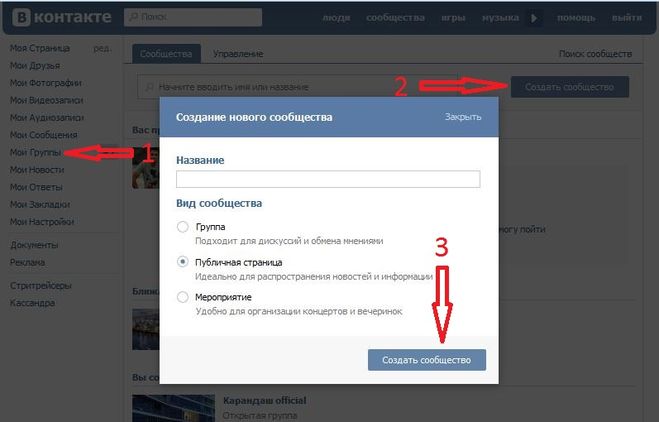 Для этого нужно открыть «Телефон», кликнуть по неизвестному номеру и выбрать «Создать контакт». После этого также заполняется нужная информация.
Для этого нужно открыть «Телефон», кликнуть по неизвестному номеру и выбрать «Создать контакт». После этого также заполняется нужная информация.
Добавление контакта в телефонную книгу может проходить как вручную, так и при помощи функции переноса. Импортировать информацию можно с симки или карты памяти. При наличии Гугл аккаунта со старыми сохранениями в него можно войти и провести синхронизацию.
Как изменить или удалить
В некоторых случаях требуется внести корректировки в контактной книжке. Чтобы изменить или полностью удалить информацию, необходимо выполнить следующие действия:
- Зайти в телефонную книгу.
- Найти нужный контакт, который требуется отредактировать.
- Выполнить длительное нажатие, после чего выбрать «Изменить» или «Удалить».

- После внесения изменений потребуется нажать «Готово».
Удаление выполняется посредством длительного клика по конкретному контакту и выбора соответствующего действия. После удаления восстановить данные невозможно. Исключением являются случаи, когда сделана резервная копия.
В ходе редактирования можно изменять имя, дополнительные характеристики, номер телефона и электронной почты. Если включена регулярная синхронизация, то измененная информация также будет сохранена. В дальнейшем она без каких-либо сложностей может быть восстановлена.
Как поделиться контактом
Чтобы не диктовать или не писать вручную номер, рекомендуется воспользоваться функцией передачи и отправки информации. Существует несколько способов поделиться контактом, среди которых выделяют:
- использование телефонной книжки;
- отправку через мессенджер;
- отправку через сообщения.
Наиболее простым вариантом является применение встроенных функций телефонной книжки. Для отправки выполняются следующие действия: открывается приложение «Контакты», выбирается нужный вариант, совершается длительное нажатие, после чего нажимается кнопка «Поделиться».
Для отправки выполняются следующие действия: открывается приложение «Контакты», выбирается нужный вариант, совершается длительное нажатие, после чего нажимается кнопка «Поделиться».
Поделиться информацией можно посредством текстового сообщения, отправки по Bluetooth или через мессенджер. Отправить можно как отдельно взятый, так и несколько контактов сразу. При использовании встроенной функции шаринга не потребуется вручную писать номер, имя и другие данные, что значительно увеличит скорость отправки.
Где в памяти телефона хранятся контакты
Вся информация хранится в отдельной папке в особом формате. По умолчанию данные располагаются именно на памяти телефона. При желании их можно перенести на карту памяти. Они находятся по адресу: android/data/data/com.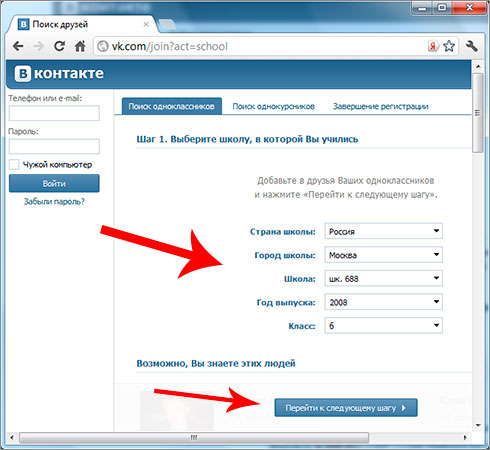 android.providers.contacts/databases. Сам файл имеет название contacts.db. Чтобы открыть этот файл, необходимо использовать специальные утилиты, например, Aryson SQLite Database Recovery. Найти файл можно посредством предустановленного или любого стороннего файлового менеджера.
android.providers.contacts/databases. Сам файл имеет название contacts.db. Чтобы открыть этот файл, необходимо использовать специальные утилиты, например, Aryson SQLite Database Recovery. Найти файл можно посредством предустановленного или любого стороннего файлового менеджера.
Если требуется срочно переместить контакты или создать резервную копию, то необходимо пройти по адресу их хранения и скопировать файл contacts.db. В дальнейшем его можно будет открыть на другом смартфоне или на компьютере. Также можно воспользоваться встроенной в телефон возможностью импорта на карту памяти. Если в телефоне есть слот для карты памяти, то можно импортировать данные на отдельную память, после чего использовать ее для дальнейшего перемещения информация на другой телефон или для экстренного восстановления.
Где лучше сохранять контакты на Андроиде
Существует несколько вариантов хранения информации. Стандартным считается сохранение на памяти телефона без использования сторонних сервисов и облачного хранилища. Наиболее оптимальным является использование и памяти смартфона, и облака. Для использования этого варианта нужно создать аккаунт Гугл, после чего войти в него и выполнить настройку.
Наиболее оптимальным является использование и памяти смартфона, и облака. Для использования этого варианта нужно создать аккаунт Гугл, после чего войти в него и выполнить настройку.
Чтобы включить синхронизацию, необходимо выполнить следующие действия:
- Зарегистрировать и войти в аккаунт (если ранее это не было сделано).
- Перейти в настройки смартфона.
- Выбрать раздел Google, после «Сервисы в аккаунте», далее «Синхронизация Google контактов».
- Включить параметр «Автоматически копировать и синхронизировать данные с устройства».
- Выбрать аккаунт, на котором требуется сохранять информацию.
Также в настройках можно выбрать частоту выполнения автоматической синхронизации (каждый день, раз в неделю, раз в месяц). После включения этой функции синхронизирование будет происходить автоматически. Для проведения обновления данных необходим доступ к интернету.
В настройках можно уточнить, когда в последний раз была проведена синхронизация.
При необходимости синхронизирование допустимо проводить вручную. Таким образом можно единожды создать нужную копию данных, которая не будет изменяться при редактировании записной книжки.
Часто задаваемые вопросы
Александр
Мастер по ремонту гаджетов
Задать вопрос
Как восстановить информацию на новом телефоне?
Для синхронизации потребуется войти в Google Account и активировать функцию автоматического восстановления. Также синхронизировать данные можно через функцию импорт/экспорт (только при наличии бэкапа).
Как отправить контакт через WhatsApp?
Для того, чтобы поделиться данными через WhatsApp, необходимо войти в приложение открыть чат, кликнуть по иконке в виде скрепки, далее кликнуть по иконке в виде телефонной книжки.
Можно ли импортировать информацию с карты памяти на другой телефон?
Да, если на стороннем устройстве имеется разъем для карты памяти и он работает под управлением ОС Андроид.
Сколько требует времени синхронизация?
Скорость восстановления информации зависит от качества интернета.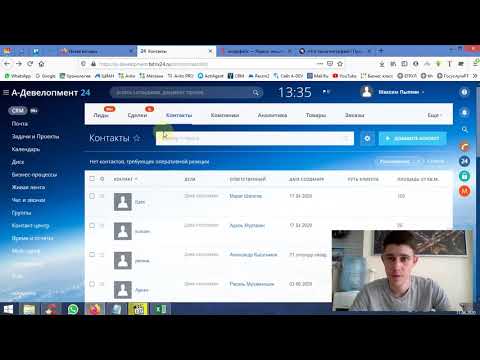 В большинстве случаев синхронизирование занимает меньше минуты.
В большинстве случаев синхронизирование занимает меньше минуты.
Возможен ли перенос информации с Андроид на Айос?
Лучшим способом передачи в таком случае является использование специальных приложений. Для взаимодействия с Айфоном отлично подойдет программа Move to iOS, которую бесплатно можно загрузить из Play Market.
Чтобы быстро добавлять новые контакты в телефон, не требуется выполнять сложных действий. Новый номер может быть сохранен в несколько кликов. Дальнейшее хранение информации рекомендуется осуществлять с использованием как облачных сервисов, так и памяти телефона.
0 0 Голоса
Рейтинг статьи
Использование контактов из приложения «Телефон» на iPhone
iOS 16
iOS 15
iOS 14
iOS 13
iOS 12
Выберите версию:iOS 16 iOS 15 iOS 14 iOS 13 iOS 12
При изменении этого элемента управления страница автоматически обновится
Поиск по этому руководству
Руководство пользователя iPhone
- Добро пожаловать!
- Настройка основных функций
- Настройте iPhone для себя
- Снимайте потрясающие фото и видео
- Оставайтесь на связи с друзьями и семьей
- Общий доступ к функциям для членов семьи
- Поддерживаемые модели
- iPhone 8
- iPhone 8 Plus
- iPhone X
- iPhone XR
- iPhone XS
- iPhone XS Max
- iPhone 11
- iPhone 11 Pro
- iPhone 11 Pro Max
- iPhone SE (2-го поколения)
- iPhone 12 mini
- iPhone 12
- iPhone 12 Pro
- iPhone 12 Pro Max
- iPhone 13 mini
- iPhone 13
- iPhone 13 Pro
- iPhone 13 Pro Max
- iPhone SE (3-го поколения)
- iPhone 14
- iPhone 14 Plus
- iPhone 14 Pro
- iPhone 14 Pro Max
- Что нового в iOS 16
- Включение и настройка iPhone
- Вывод из режима сна и разблокирование
- Настройка сотовой связи
- Использование двух SIM-карт
- Подключение к интернету
- Параметры Apple ID
- Включение или выключение функции iCloud
- Подписка на iCloud+
- Поиск настроек
- Создание учетных записей электронной почты, контактов и календаря
- Значение значков статуса
- Зарядка аккумулятора
- Отображение заряда аккумулятора в процентах
- Проверка состояния и производительности аккумулятора
- Загрузка или добавление в закладки Руководства пользователя
- Изучение основных жестов
- Жесты на iPhone с Face ID
- Настройка громкости
- Открытие приложений
- Поиск приложений в библиотеке приложений
- Переключение между открытыми приложениями
- Закрытие и открытие приложения
- Диктовка
- Ввод с помощью экранной клавиатуры
- Выбор и редактирование текста
- Использование предиктивного текста
- Использование замены текста
- Добавление или изменение клавиатур
- Многозадачность в режиме «Картинка в картинке»
- Доступ к функциям на экране блокировки
- Просмотр действий в Dynamic Island
- Выполнение быстрых действий
- Поиск на экране «Домой» или экране блокировки
- Использование AirDrop для отправки объектов
- Как сделать снимок экрана или запись экрана
- Рисование в приложениях
- Добавление текста, фигур и подписей
- Увеличение масштаба и использование лупы в функции «Разметка»
- Просмотр информации об iPhone
- Просмотр или изменение настроек сотовых данных
- Путешествия с iPhone
- Изменение звуков и вибрации на iPhone
- Персональная настройка экрана блокировки на iPhone
- Изменение обоев
- Регулировка яркости экрана и цветового баланса
- Как продлить время активного состояния дисплея iPhone
- Увеличение изображения на экране
- Изменение имени iPhone
- Изменение даты и времени
- Изменение языка и региона
- Упорядочивание приложений в папки
- Добавление виджетов на экран «Домой»
- Перемещение приложений и виджетов на экране «Домой»
- Удаление приложений
- Использование и настройка Пункта управления
- Изменение или блокировка ориентации экрана
-
- Просмотр уведомлений и ответ на них
- Изменение настроек уведомлений
- Настройка фокусирования
- Заглушение уведомлений или разрешение их отображения для фокусирования
- Включение или выключение режима фокусирования
- Фокусирование за рулем
- Загрузка приложений
- Подписка на Apple Arcade
- Загрузка игр
- Игры с друзьями в Game Center
- Подключение игрового контроллера
- Использование блиц-приложений
- Управление покупками, подписками, настройками и ограничениями
- Установка и управление шрифтами
- Покупка книг и аудиокниг
- Чтение книг
- Разметка книг
- Доступ к книгам на других устройствах Apple
- Прослушивание аудиокниг
- Настройка целей по чтению
- Упорядочивание книг
- Чтение PDF
- Калькулятор
- Создание и редактирование событий
- Отправка приглашений
- Ответ на приглашение
- Изменение способа отображения событий
- Поиск событий
- Настройка календаря
- Отслеживание событий
- Использование нескольких календарей
- Использование календаря праздничных дней
- Общий доступ к календарям iCloud
- Основные сведения об использовании камеры
- Настройка съемки
- Применение фотографических стилей
- Съемка Live Photo
- Создание снимков в режиме серийной съемки
- Съемка селфи
- Съемка панорамных фото
- Макросъемка фото и видео
- Съемка фото в режиме «Портрет»
- Съемка фото в ночном режиме
- Съемка фото в формате Apple ProRAW
- Регулировка громкости звука затвора
- Изменение настроек HDR для камеры
- Съемка видео
- Съемка видео ProRes
- Запись видео в режиме «Киноэффект»
- Изменение настроек записи видео
- Сохранение настроек камеры
- Изменение расширенных настроек камеры
- Просмотр, экспорт и печать фото
- Использование функции «Сканер текста»
- Сканирование QR-кодов
- Просмотр времени в разных городах
- Установка будильника
- Использование таймера или секундомера
- Компас
- Добавление и использование контактной информации
- Редактирование контактов
- Добавление Вашей контактной информации
- Использование других учетных записей контактов
- Использование контактов из приложения «Телефон»
- Объединение или скрытие дубликатов контактов
- Настройка FaceTime
- Совершение и прием вызовов
- Создание ссылки FaceTime
- Съемка Live Photo
- Включение функции «Субтитры» для звонка FaceTime
- Использование других приложений во время вызова
- Совершение группового вызова FaceTime
- Просмотр участников в виде сетки
- Совместный просмотр и прослушивание контента через SharePlay
- Предоставление общего доступа к экрану
- Перенос вызова FaceTime на другое устройство
- Изменение настроек видеосвязи
- Изменение настроек аудио
- Добавление эффектов камеры
- Выход из беседы или переход в Сообщения
- Блокирование нежелательных абонентов
- Подключение внешних устройств или серверов
- Просмотр и изменение файлов и папок
- Распределение файлов и папок
- Отправка файлов
- Настройка iCloud Drive
- Общий доступ к файлам и папкам в iCloud Drive
- Отправка своей геопозиции
- Добавление или удаление друга
- Поиск друга
- Получение уведомлений, когда друзья меняют свою геопозицию
- Уведомление друга об изменении Вашей геопозиции
- Добавление iPhone
- Добавление чехла iPhone с поддержкой MagSafe
- Получение уведомлений, если Вы забыли устройство
- Поиск устройства
- Как отметить устройство как пропавшее
- Стирание устройства
- Удаление устройства
- Добавление AirTag
- Добавление вещи стороннего производителя
- Получение уведомлений, если Вы оставили вещь где-то
- Поиск вещи
- Пометка вещи как утерянной
- Удаление вещи
- Настройка параметров карты
- Отслеживание ежедневной активности
- Просмотр истории активности, трендов и наград
- Подключение стороннего приложения для тренировок
- Настройка уведомлений об активности
- Отправка данных об активности
- Введение в приложение «Здоровье»
- Заполнение сведений о здоровье
- Введение в Медданные
- Просмотр данных о здоровье
- Предоставление доступа к медданным
- Просмотр медданных других пользователей
- Загрузка записей о состоянии здоровья
- Просмотр записей о состоянии здоровья в приложении «Здоровье» на iPhone
- Контроль устойчивости при ходьбе
- Внесение данных о менструальном цикле в журнал
- Просмотр прогнозов и истории менструального цикла
- Отслеживание приема лекарств
- Просмотр подробной информации о лекарствах
- Настройка расписания для фокусирования «Сон»
- Выключение будильников и удаление расписаний сна
- Добавление или изменение расписаний сна
- Включение или выключение фокусирования «Сон»
- Изменение периода отдыха, цели сна и других параметров
- Просмотр истории сна
- Использование функций уровня звукового воздействия наушников
- Проверка уровня наушников
- Регистрация в качестве донора органов
- Резервное копирование данных приложения «Здоровье»
- Введение в приложение «Дом»
- Настройка аксессуаров
- Управление аксессуарами
- Управление домом с помощью Siri
- Настройка HomePod
- Удаленное управление аксессуарами в доме
- Создание и использование сценариев
- Создание автоматизации
- Настройка камер
- Распознавание лиц
- Отпирание двери ключом от дома
- Настройка маршрутизатора
- Предоставление контроля другим пользователям
- Добавление других домов
- Загрузка музыки, фильмов и телешоу
- Рингтоны
- Управление покупками и настройками
- Увеличивайте объекты поблизости
- Создание действий
- Изменение настроек
- Обнаружение людей поблизости
- Обнаружение дверей поблизости
- Описание окружающих объектов
- Настройка быстрых команд для режима обнаружения
- Добавление и удаление учетных записей электронной почты
- Настройка пользовательского домена электронной почты
- Проверка электронной почты
- Отправка электронного письма
- Отзыв электронного письма с помощью функции «Отменить отправку»
- Ответ на электронные письма и их пересылка
- Сохранение черновика электронного письма
- Добавление вложений в электронные письма
- Загрузка вложений из электронных писем
- Разметка вложений в электронных письмах
- Настройка уведомлений электронной почты
- Поиск электронного письма
- Упорядочивание электронных писем в почтовых ящиках
- Пометка электронных писем флажками
- Фильтрация электронных писем
- Использование функции «Скрыть e-mail»
- Использование функции защиты конфиденциальности в Почте
- Изменение настроек электронного письма
- Удаление и восстановление электронных писем
- Добавление виджета «Почта» на экран «Домой»
- Печать электронных писем
- Просмотр карт
- Поиск мест
- Поиск достопримечательностей, ресторанов и услуг поблизости
- Получение информации о местах
- Присвоение отметок местам
- Отправка мест
- Оценка мест
- Сохранение избранных мест
- Исследование новых мест с функцией «Путеводители»
- Упорядочение мест в разделе «Мои путеводители»
- Получение данных о пробках и погоде
- Удаление важных геопозиций
- Быстрый просмотр настроек приложения «Карты»
- Прокладка маршрутов с помощью Siri, Карт и виджета «Карты»
- Выбор других вариантов маршрута
- Отправка сведений о прибытии
- Поиск остановок в маршруте
- Просмотр обзора маршрута или списка поворотов
- Изменение настроек для голосовых инструкций
- Настройка маршрута для электромобиля
- Прокладка маршрута
- Прокладка маршрута до места парковки
- Сообщение о препятствиях на дороге в приложении «Карты» на iPhone
- Прокладка велосипедного маршрута
- Прокладка пешеходного маршрута
- Прокладка маршрута на общественном транспорте
- Удаление недавних маршрутов
- Использование приложения «Карты» на компьютере Mac для прокладывания маршрута
- Просмотр улиц
- Экскурсии в режиме Flyover
- Заказ поездок
- Рулетка
- Просмотр и сохранение измерений
- Измерение роста человека
- Измерение уровня
- Настройка приложения «Сообщения»
- Отправка и получение сообщений
- Отмена отправки и редактирование сообщений
- Отслеживание сообщений и разговоров
- Создание группового разговора
- Добавление фото и видео
- Отправка и получение контента
- Совместный просмотр, прослушивание или воспроизведение контента через SharePlay
- Совместная работа над проектами
- Анимация сообщений
- Использование приложений для iMessage
- Использование Memoji
- Отправка эффекта Digital Touch
- Отправка, получение и запрос денежных средств с помощью Apple Cash
- Изменение настроек уведомлений
- Блокировка и фильтрация сообщений, а также отправка жалоб на сообщения
- Удаление сообщений
- Доступ к музыке
- Просмотр альбомов, плейлистов и другого контента
- Воспроизведение музыки
- Постановка музыки в очередь
- Прослушивание радио в прямом эфире
- Подписка на Apple Music
- Воспроизведение музыки в формате без потерь Lossless
- Воспроизведение музыки в формате Dolby Atmos
- Поиск новой музыки
- Добавление музыки и прослушивание в режиме офлайн
- Персонализированные рекомендации
- Прослушивание радио
- Поиск музыки
- Создание плейлистов
- Что слушают Ваши друзья
- Использование Siri для воспроизведения музыки
- Прослушивание музыки с подпиской Apple Music Voice
- Изменение настроек воспроизведения музыки
- Начало работы в приложении News
- Использование виджета News
- Просмотр новостных статей, отобранных для Вас
- Чтение статей
- Подписка на любимые команды в разделе My Sports (Мой спорт)
- Прослушивание Apple News Today
- Подписка на Apple News+
- Поиск и чтение статей и выпусков Apple News+
- Загрузка выпусков Apple News+
- Прослушивание аудиоверсий статей
- Поиск новостных статей
- Сохранение новостных статей для их чтения позже
- Подписка на новостные каналы
- Начало работы в приложении «Заметки»
- Добавление или удаление учетных записей
- Создание и форматирование заметок
- Рисунок или текст
- Сканирование текста и документов
- Добавление фото, видео и других объектов
- Создание коротких заметок
- Поиск в заметках
- Упорядочивание с помощью папок
- Упорядочивание с помощью тегов
- Использование смарт-папок
- Обмен и совместная работа
- Блокировка заметок
- Изменение настроек приложения «Заметки»
- Вызов
- Ответ или отклонение входящего вызова
- Во время разговора
- Проверка голосовой почты
- Выбор рингтонов и вибраций
- Вызовы по Wi‑Fi
- Настройка переадресации вызовов и ожидания вызовов
- Блокировка нежелательных вызовов
- Просмотр фотографий
- Воспроизведение видео и слайд-шоу
- Удаление и скрытие фотографий и видео
- Редактирование фотографий и видеозаписей
- Обрезка видео и настройка замедленного воспроизведения
- Редактирование в режиме кинематографического видео
- Редактирование фотографий Live Photo
- Редактирование снимков, сделанных в режиме «Портрет»
- Использование фотоальбомов
- Редактирование и упорядочивание альбомов
- Фильтрация и сортировка фото и видео в альбоме
- Создание дубликата и копий фото и видео
- Обнаружение и удаление дубликатов фото и видео
- Поиск снимков
- Поиск и определение людей в приложении «Фото»
- Просмотр фото по месту съемки
- Отправка фото и видео
- Просмотр фотографий и видео, отправленных Вам
- Взаимодействие с текстом и объектами на фотографиях
- Просмотр воспоминаний
- Персонализация воспоминаний
- Управление воспоминаниями и подборками фото
- Использование Фото iCloud
- Использование общих альбомов iCloud
- Импорт фотографий и видео
- Печать фотографий
- Поиск подкастов
- Прослушивание подкастов
- Подписка на любимые подкасты
- Упорядочивание медиатеки подкастов
- Загрузка и сохранение подкастов и предоставление к ним доступа
- Подписка на подкасты
- Изменение настроек загрузки
- Настройка учетных записей
- Добавление пунктов в список
- Изменение списка и управление списком
- Поиск и упорядочивание списков
- Работа с шаблонами в приложении «Напоминания» на iPhone
- Упорядочивание с помощью тегов
- Использование смарт-списков
- Изменение настроек приложения «Напоминания»
- Обмен и совместная работа
- Печать напоминаний
- Просмотр веб-страниц
- Настройка параметров Safari
- Изменение внешнего вида
- Поиск веб-сайтов
- Открытие и закрытие вкладок
- Упорядочение вкладок
- Просмотр вкладок Safari с любого устройства Apple
- Общий доступ к группе вкладок
- Добавление веб-страниц в закладки
- Сохранение страниц в список для чтения
- Поиск отправленных Вам ссылок
- Разметка веб-страницы и ее сохранение в виде файла PDF
- Автозаполнение форм
- Получение расширений
- Как скрыть рекламу и лишние элементы
- Просмотр веб-страниц с частным доступом
- Очистка кэша
- Использование ключей входа в Safari
- Использование функции «Скрыть e-mail»
- Быстрые команды
- Просмотр курса акций
- Управление несколькими списками акций
- Чтение деловых новостей
- Добавление отчетов о прибыли в календарь
- Добавление виджета «Акции» на экран «Домой»
- Советы
- Перевод текста, речи и разговоров
- Выбор языков для перевода
- Перевод текста в приложениях
- Перевод текста с помощью камеры iPhone
- Перевод с помощью видоискателя камеры
- Создание связи с приложениями и добавление телепровайдера
- Подписка на Apple TV+ и каналы Apple TV
- Загрузка телешоу, фильмов и других материалов
- Просмотр спортивных передач
- Управление воспроизведением
- Совместный просмотр через SharePlay
- Управление медиатекой
- Изменение настроек
- Запись звука
- Воспроизведение
- Редактирование или удаление записи
- Синхронизация голосовых записей
- Группирование записей
- Поиск или переименование записи
- Отправка записи
- Создание дубликата записи
- Хранение карт в Wallet
- Настройка Apple Pay
- Использование Apple Pay для бесконтактных платежей
- Использование Apple Pay в приложениях, блиц-приложениях и Safari
- Использование функции Apple Cash
- Использование Apple Card
- Управление платежными картами и операциями
- Оплата проезда
- Использование цифровых ключей
- Использование водительских прав или удостоверения личности
- Использование студенческих билетов
- Карта счета Apple
- Добавление и использование карт
- Управление картами
- Использование карт вакцинации от COVID‑19
- Прогноз погоды
- Просмотр погоды в других местах
- Просмотр карты погоды
- Управление уведомлениями о погоде
- Добавление виджета «Погода» на экран «Домой»
- Обзор значков погоды
- Использование Siri
- Узнайте, что Siri умеет делать
- Внесение информации о пользователе в приложение Siri
- Настройка Siri на объявление вызовов и уведомлений
- Добавление быстрых команд Siri
- О Предложениях Siri
- Использование Siri в автомобиле
- Изменение настроек Siri
- Помощь экстренных служб
- Настройка и просмотр Медкарты
- Управление функцией распознавания аварии
- Сброс параметров конфиденциальности и безопасности в экстренном случае
- Настройка Семейного доступа
- Добавление участников семейной группы
- Удаление участников семейной группы
- Общий доступ к подпискам
- Совместный доступ к покупкам
- Предоставление членам семьи доступа к геопозиции и поиск утерянных устройств
- Настройка учетной записи Apple Cash Family и Apple Card для семьи
- Настройка родительского контроля
- Настройка устройства ребенка
- Просмотр отчета Экранного времени
- Как настроить «Экранное время» для себя
- Как настроить «Экранное время» для члена семьи
- Просмотр отчета об использовании устройства
- Кабель для зарядки
- Адаптеры питания
- Зарядные устройства и аккумуляторы MagSafe
- Чехлы и чехлы-конверты MagSafe
- Беспроводные зарядные устройства стандарта Qi
- Использование AirPods
- Использование EarPods
- Apple Watch
- Беспроводная потоковая передача фото и видео на Apple TV или смарт-телевизор
- Подключение к дисплею с помощью кабеля
- Колонки HomePod и AirPlay 2
- Создание пары с клавиатурой Magic Keyboard
- Ввод символов с диакритическими знаками
- Переключение между клавиатурами
- Диктовка
- Использование быстрый команд
- Выбор альтернативной раскладки клавиатуры
- Изменение параметров помощи при вводе текста
- Внешние устройства хранения
- Аксессуары Bluetooth
- Принтеры
- Раздача интернета
- Вызовы на iPad, iPod touch или компьютере Mac
- Переключение между устройствами во время работы
- Беспроводная потоковая передача видео, фото и аудио на Mac
- Передача скопированного, вырезанного и вставленного контента между iPhone и другими устройствами
- Подключение iPhone к компьютеру с помощью кабеля
- Введение в перенос файлов
- Перенос файлов по электронной почте, в сообщениях или через AirDrop
- Автоматическая синхронизация файлов с помощью iCloud
- Перенос файлов через внешнее устройство хранения
- Предоставление общего доступа к файлам с iPhone и компьютера с помощью файлового сервера
- Предоставление общего доступа к файлам с помощью облачного хранилища
- Синхронизация контента или перенос файлов с помощью Finder или iTunes
- Общие сведения о CarPlay
- Подключение к CarPlay
- Использовать Siri
- Использование встроенных элементов управления автомобиля
- Просмотр пошаговых инструкций
- Сообщение о препятствиях на дороге
- Изменение режима карты
- Звонки по телефону
- Воспроизведение музыки
- Просмотр календаря
- Отправка и получение текстовых сообщений
- Объявление входящих текстовых сообщений
- Воспроизведение подкастов
- Воспроизведение аудиокниг
- Прослушивание статей
- Управление аксессуарами в доме
- Использование других приложений через CarPlay
- Изменение порядка значков на главном экране CarPlay
- Изменение настроек CarPlay
- Начало работы с функциями универсального доступа
- Включение функции VoiceOver и тренировка работы с ней
- Изменение настроек VoiceOver
- Изучение жестов VoiceOver
- Работа с iPhone при помощи жестов VoiceOver
- Управление VoiceOver с помощью ротора
- Использование экранной клавиатуры
- Пишите пальцами
- Использование VoiceOver с внешней клавиатурой Apple
- Использование дисплея Брайля
- Набор шрифта Брайля на экране
- Настройка жестов и сочетания клавиш
- Использование VoiceOver с ассистивным указательным устройством
- Использование VoiceOver с изображениями и видео
- Использование VoiceOver в приложениях
- Увеличение
- Дисплей и размер текста
- Движение
- Устный контент
- Аудиодескрипция
- AssistiveTouch
- Адаптация касания
- Касание задней панели
- Удобный доступ
- Источник звука
- Вибрация
- Face ID и внимание
- Настройка Виртуального контроллера
- Использование Виртуального контроллера
- Управление голосом
- Боковая кнопка или кнопка «Домой»
- Пульт Apple TV Remote
- Управление указателем
- Клавиатуры
- AirPods
- Видеоповтор Apple Watch
- Слуховые устройства
- Live-прослушивание
- Распознавание звуков
- Телетайп и текстовая трансляция
- Моно-аудио, баланс, шумоподавление телефона
- LED-вспышка для предупреждений
- Аудио наушников
- Фоновые звуки
- Субтитры и скрытые субтитры
- Расшифровка сообщений по интеркому
- Субтитры (бета-версия)
- Гид-доступ
- Siri
- Команды для Универсального доступа
- Настройки по приложениям
- Использование встроенных средств защиты безопасности и конфиденциальности
- Установка код‑пароля
- Настройка Face ID
- Настройка Touch ID
- Управление доступом к информации на экране блокировки
- Хранение Apple ID в безопасности
- Вход с ключом входа
- Вход с Apple
- Автоматический ввод надежного пароля
- Смена ненадежных или украденных паролей
- Просмотр паролей и связанной с ними информации
- Безопасная отправка ключей входа и паролей через AirDrop
- Доступ к ключам входа и паролям на всех Ваших устройствах
- Автоматический ввод кодов проверки
- Автозаполнение код-паролей из SMS-сообщений
- Вход без ввода CAPTCHA на iPhone
- Управление двухфакторной аутентификацией для Apple ID
- Управление доступом к данным с помощью функции «Проверка безопасности»
- Управление отслеживанием в приложениях
- Управление информацией о геопозиции
- Управление доступом к информации в приложениях
- Управление рекламой Apple
- Контроль доступа к аппаратным функциям
- Создание электронных адресов функции «Скрыть e-mail» и управление ими
- Защита действий в интернете с помощью Частного узла iCloud
- Режим блокировки
- Использование частного сетевого адреса
- Включение или выключение iPhone
- Принудительный перезапуск iPhone
- Обновление iOS
- Резервное копирование iPhone
- Возврат к настройкам по умолчанию на iPhone
- Восстановление всего контента из резервной копии
- Восстановление купленных и удаленных объектов
- Продажа, передача или обмен iPhone с доплатой
- Стереть iPhone
- Установка и удаление профилей конфигурации
- Важная информация по технике безопасности
- Важная информация по эксплуатации
- Дополнительная информация о программном обеспечении и обслуживании
- Заявление о соответствии требованиям Федерального агентства по связи (FCC)
- Заявление о соответствии требованиям Департамента инноваций, науки и экономического развития Канады (ISED)
- Информация о сверхширокополосной связи
- Информация о лазере класса 1
- Apple и окружающая среда
- Утилизация и вторичная переработка
- Авторские права
В приложении «Телефон» на iPhone можно совершать вызовы контактам и добавлять данные последних вызывающих абонентов в приложение «Контакты» .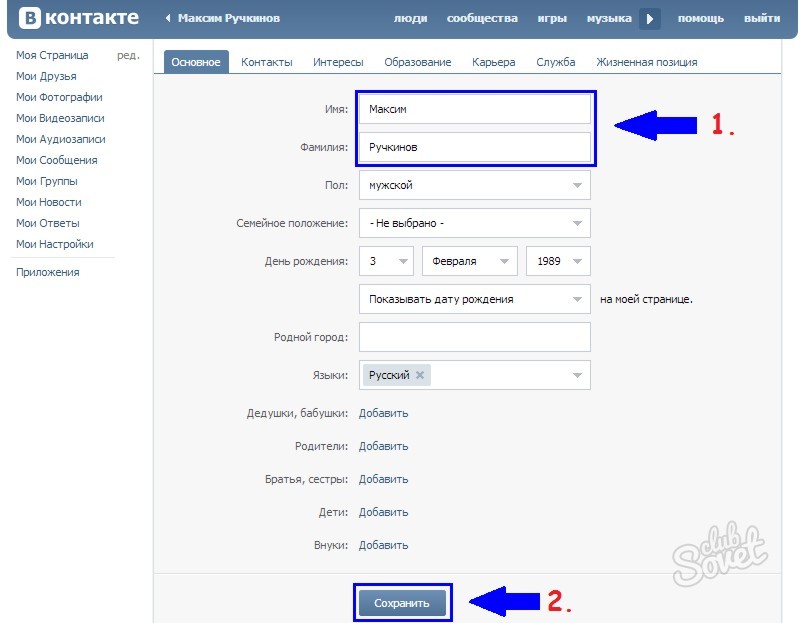
Добавление контактов в Избранные
Вы можете добавить важнейшие контакты в список Избранных для быстрого набора.
Выберите контакт, прокрутите вниз, затем коснитесь «Добавить в Избранные».
Вызовы от этих контактов не блокируются функцией «Не беспокоить» (см. Включение или планирование включения фокусирования на iPhone).
Сохранение номера последнего вызова
В приложении «Телефон» коснитесь «Клавиши», введите номер, затем коснитесь «Добавить номер».
Коснитесь «Создать контакт» или «Добавить в имеющийся» и выберите контакт.
Добавление одного из последних звонивших в Контакты
В приложении «Телефон» коснитесь «Недавние», затем коснитесь кнопки рядом с номером.
Коснитесь «Создать контакт» или «Добавить в имеющийся» и выберите контакт.
Автоматический ввод дополнительного кода или код-пароля
Если требуется набор дополнительного кода для выхода на внешнюю линию, iPhone может делать это автоматически. Во время редактирования телефонного номера контакта, коснитесь кнопки , затем выполните любое из следующих действий.
Во время редактирования телефонного номера контакта, коснитесь кнопки , затем выполните любое из следующих действий.
Коснитесь «Пауза», чтобы ввести двухсекундную паузу (двухсекундная пауза отображается в виде запятой в номере телефона).
Коснитесь «Подождать», чтобы прекратить набор, пока снова не будет нажата кнопка «Набрать» (в номере телефона функция ожидания до следующего набора будет показана в виде точки с запятой).
Максимальное количество символов: 250
Не указывайте в комментарии личную информацию.
Максимальное количество символов: 250.
Благодарим вас за отзыв.
Как добавить контакт в WhatsApp
3 апреляЛикбезТехнологии
Четыре проверенных способа на все случаи жизни.
Поделиться
0Как и все мессенджеры, WhatsApp запрашивает разрешение на доступ к контактам и синхронизирует их при первом запуске. Поэтому отдельно добавлять людей, если они уже есть в вашей телефонной книге, не нужно. Достаточно создать новый чат, выбрать пользователя из списка и начать диалог.
Поэтому отдельно добавлять людей, если они уже есть в вашей телефонной книге, не нужно. Достаточно создать новый чат, выбрать пользователя из списка и начать диалог.
Для общения необходимо добавить контакт одним из четырёх способов: через новый чат или QR‑код в самом WhatsApp, во встроенной телефонной книге или через пересланную визитную карточку из чата с другим человеком.
Удалить ненужный контакт можно только из стандартной телефонной книги, выбрав «Правка» → «Удаление». Сделать это через мессенджер, к сожалению, нельзя.
1. Как добавить контакт в WhatsApp из приложения
Самый простой способ. Используя его, вы одновременно создадите новую запись во встроенном приложении «Контакты» и сразу сможете начать общение, если человек уже зарегистрирован в WhatsApp. В противном случае приложение предложит отправить приглашение со ссылкой на мессенджер.
На iOS
В WhatsApp на вкладке «Чаты» тапните по значку с карандашом и выберите «Новый контакт».
Введите имя, номер телефона и другие данные и нажмите «Сохранить». Тапните по соответствующей иконке, чтобы начать беседу, видеочат или звонок.
Если человека ещё нет в WhatsApp, то на предыдущем экране вы увидите пометку «Этот номер не зарегистрирован» и предложение отправить приглашение. Нажмите «Пригласить в WhatsApp» и отошлите человеку ссылку на мессенджер обычной СМС.
На Android
Переключитесь на вкладку «Чаты», коснитесь иконки создания беседы и выберите «Новый контакт».
Вбейте имя, фамилию, номер телефона и другую необходимую информацию и подтвердите создание контакта. Если человек зарегистрирован в WhatsApp, вы сразу же сможете позвонить или написать ему. В противном случае появится предложение отправить ссылку на установку мессенджера.
2. Как добавить контакт в WhatsApp через QR‑код
Если находитесь рядом с нужным человеком, то быстрее и удобнее воспользоваться для добавления встроенной функцией QR‑кодов с личной информацией.
На iOS
Попросите собеседника открыть настройки WhatsApp и тапнуть по значку QR‑кода.
На своём смартфоне на вкладке «Чаты» коснитесь иконки создания беседы и выберите «Новый контакт».
Коснитесь «Добавить с помощью QR‑кода» и наведите камеру на экран собеседника.
Когда код распознается, нажмите «Добавить контакт» и «Сохранить».
Теперь можно писать и звонить, нажав на соответствующую иконку.
На Android
Попросите друга открыть настройки WhatsApp и QR‑код с контактными данными, коснувшись соответствующего значка.
У себя на смартфоне откройте вкладку «Чаты», нажмите кнопку создания и затем — значок QR‑кода.
Отсканируйте код с экрана друга и тапните «Добавить в контакты».
Сохраните запись, нажав на кнопку подтверждения, и перейдите в чат для общения.
3. Как добавить контакт в WhatsApp через телефонную книгу
По сути, это классическая процедура записи нового номера в «Контакты». При следующем запуске WhatsApp подхватит данные и человек появится в списке доступных для чата.
На iOS
Откройте приложение «Контакты» или одноимённую вкладку в звонилке.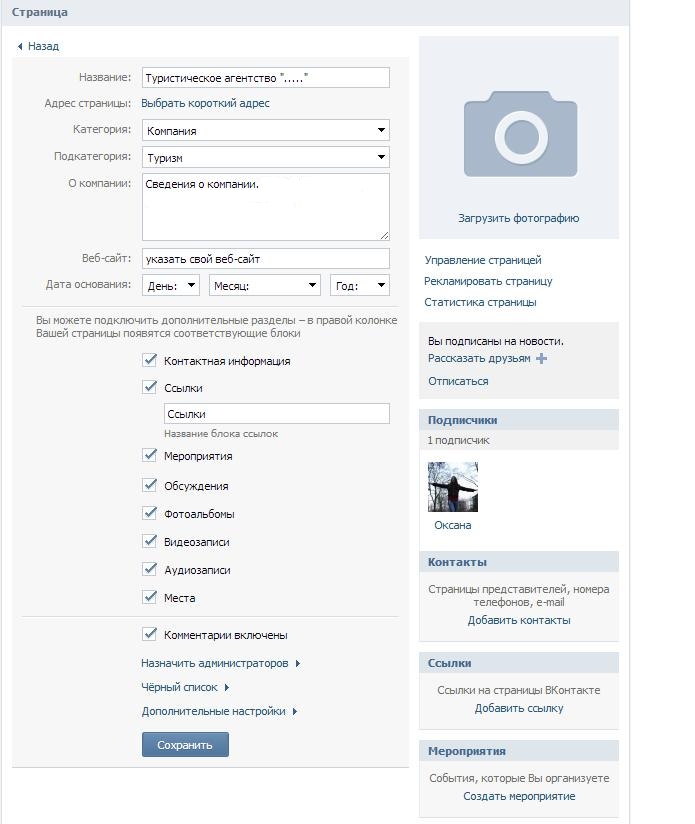 Тапните на плюс, введите имя и номер телефона человека, а затем нажмите «Готово».
Тапните на плюс, введите имя и номер телефона человека, а затем нажмите «Готово».
Запустите WhatsApp, на вкладке «Чаты» начните вводить имя контакта. Он должен появиться в подсказках.
Если человек ещё не зарегистрирован в WhatsApp, то напротив его имени будет пометка «Пригласить». Нажав на неё, можно отправить СМС со ссылкой на мессенджер.
На Android
Зайдите в приложение «Контакты» или на соответствующую вкладку в звонилке и нажмите «Создать контакт». Укажите имя, номер и всю необходимую информацию и подтвердите добавление.
Откройте WhatsApp и тапните по значку поиска. Начните вводить имя человека и воспользуйтесь подсказкой, чтобы открыть чат.
4. Как добавить контакт в WhatsApp из визитной карточки
Такой метод пригодится, если вы просите кого‑то из своих контактов поделиться номером другого человека. Это потребует минимума действий от вас. Собеседник может отправить контакт в виде файла‑визитки, а вам останется лишь открыть его.
На iOS
Попросите собеседника тапнуть плюс и выбрать «Контакт».
После выбора нужного человека он должен нажать «Отправить», а вам же останется лишь тапнуть «Сохранить» в чате для добавления.
На Android
Пусть ваш знакомый нажмёт кнопку со скрепкой в чате, выберет «Контакт», а затем укажет нужный.
Далее ему останется подтвердить отправку, а вам — нажать «Добавить» и сохранить новый контакт.
Читайте также 📱🙋♀️➕
- Как найти и добавить человека в Telegram
- Как быстро скопировать контакты с одного устройства на другое
- Как создать группу в WhatsApp
- Как удалить контакт в Telegram
- Как восстановить удалённые контакты
Как добавить контакт в Ватсап по номеру телефона на Андроид и Iphone
Вы узнаете, как добавить контакт в Ватсап. Дадим пошаговые инструкции для Андроида и Айфона. Также выясним, можно ли это сделать на компьютере и, не добавляя в телефонную книгу, и какие бывают проблемы.
Дадим пошаговые инструкции для Андроида и Айфона. Также выясним, можно ли это сделать на компьютере и, не добавляя в телефонную книгу, и какие бывают проблемы.
Добавьте контакт в WhatsApp – простейшие способы для телефонов
Ватсап очень умный. Убедитесь сами: вы установили приложение и только успели задуматься, как добавить контакт по номеру телефона в WhatsApp. А ваши обычные собеседники уже появились в списке мессенджера. Он самостоятельно извлёк все контакты из адресной книги. Так что вам ничего придётся доставать или сохранять специально до тех пор, пока не возникнет необходимость прибавить нового человека.
На андроид
Однако добавить контакт в WhatsApp на телефоне – дело совершенно простое. В последних обновлениях приложения есть для этого опция «Новый контакт», ищите её во вкладке «Чаты». Нажимайте и попадёте в адресную книгу своего мобильника. Там привычным образом запишите номер, имя и сохраните всё. После этого у вас появится новый собеседник в Ватсап, если, конечно, он тоже пользуется этим мессенджером.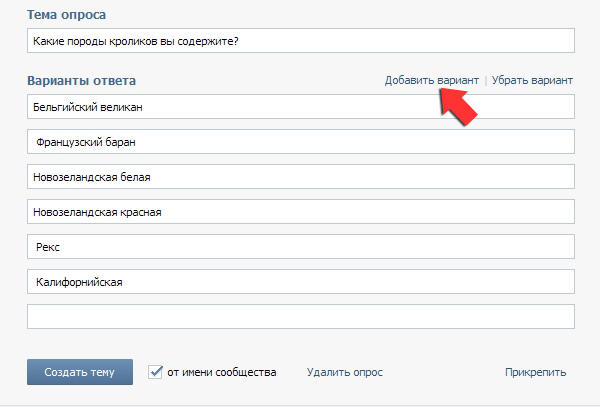
Еще один простой способ — добавить контакт в WhatsApp на Андроид из телефонной книги. Выполните такие шаги:
- Имя и номер телефона нового человека сохраните, как обычно, в адресной книге своего мобильника. Как будто вы собрались ему позвонить.
- Перейдите WhatsApp, откройте «Чаты».
- Коснитесь иконки внизу «новый чат».
- На следующем экране вызовите меню (три точки вверху и справа).
- Нажмите на команду «Обновить».
Если этот человек есть в Ватсап, его имя появится в ваших контактах. Если его нет, можно отправить ему приглашение подключиться. Найдите его через поиск мессенджера и отправьте СМС-сообщение из Ватсап.
Чтобы всё получилось, будьте внимательны, записывая номер. Российские телефоны надо начинать +7. Если требуется добавить контакт в Ватсап из другой страны, нужно записать его в международном формате. Сначала +, затем код государства, далее полный номер. Никакие посторонние знаки между цифрами не вставляйте.
На Айфон
Теперь о том, как добавить контакт в WhatsApp на Айфон. Во-первых, проверьте, кто из ваших знакомых уже есть в Ватсап. Для этого откройте вкладку «Чаты», нажмите на значок «Новый чат» (иконка «листок с ручкой» находится в верхнем правом углу). Вы увидите список всех, кто подключил мессенджер.
Если хотите знать про восстановление Вотсап, то мы подробно рассказали об этом в другой статье.
Если нужно внести туда кого-то ещё, воспользуйтесь инструкцией:
- Зайдите в WhatsApp.
- Откройте раздел с чатами.
- Коснитесь значка «новый чат».
- Чтобы добавить новый контакт, коснитесь значка «силуэт человека с +».
- Впишите данные собеседника, которого добавляете, с учётом международного формата для телефонов.
Если вы не знаете, как добавить контакт в Ватсап на планшете, примените одну из описанных выше инструкций. На этом устройстве мессенджер работает точно так же, как на телефоне.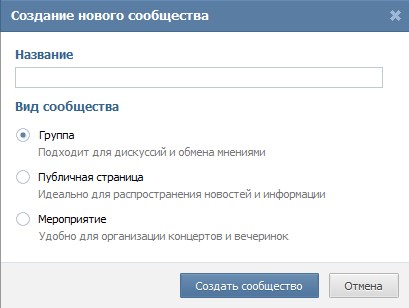 По сути планшет – это большой мобильник. Надо только знать, какая в нем операционная система: Андроид или Айфон. Тогда вы поймете, какой именно способ добавления контактов вам подойдет. Прочтите так же способы удаления сообщений у всех участников переписки, когда это можно сделать.
По сути планшет – это большой мобильник. Надо только знать, какая в нем операционная система: Андроид или Айфон. Тогда вы поймете, какой именно способ добавления контактов вам подойдет. Прочтите так же способы удаления сообщений у всех участников переписки, когда это можно сделать.
Можно ли добавить контакт в Ватсап на ПК, без телефонной книги
Разберёмся, можно ли добавить контакт в Ватсап на компьютере. В приложении для ПК и веб-версии мессенджера официально такая функция отсутствует. Ведь они работают синхронно с телефоном. И именно там рекомендовано создавать новые адреса.
Но многие пользователи пишут, что решили эту проблему с помощью онлайн сервиса WhatSend. Там можно написать сообщение, ввести номер, которого нет в адресной книге телефона, и отправить в WhatsApp на ноутбуке или компьютере. Главное, чтобы ваш Ватсап на ПК был в этом момент активен. Получится, что вы используете контакт, не добавляя в телефонную книгу.
А сам WhatsApp предлагает использовать функцию «Прямая связь». Она работает и на телефонах, и в браузерном Ватсапе. Вы сможете общаться с человеком, который не записан в вашей телефонной книге, через особую ссылку. Нужно лишь знать его номер и быть уверенным в том, что он тоже пользователь WhatsApp. Ссылка для «Прямой связи» с незаписанным контактом должна выглядеть так: https://wa.me/<номер абонента в международном формате>
Она работает и на телефонах, и в браузерном Ватсапе. Вы сможете общаться с человеком, который не записан в вашей телефонной книге, через особую ссылку. Нужно лишь знать его номер и быть уверенным в том, что он тоже пользователь WhatsApp. Ссылка для «Прямой связи» с незаписанным контактом должна выглядеть так: https://wa.me/<номер абонента в международном формате>
Трудности
- Не обновляются контакты из-за плохой сети;
- Не получается добавить контакты из телефонной книжки, потому что не открыт доступ к ней;
- Некорректно указан номер телефона
Как вы поняли, расширять круг общения в Ватсап можно разными способами. И все они довольно простые. Но некоторые пользователи жалуются: не могу добавить контакт в Ватсап. Кстати, чаще всего проблемы возникают с Айфонами. Самая вероятная причина – неправильная настройка. Если при установке приложения вы не разрешили мессенджеру использовать свою адресную книгу, откуда же возьмутся контакты? Кроме того, возможно, вы сами скрыли какие-то номера.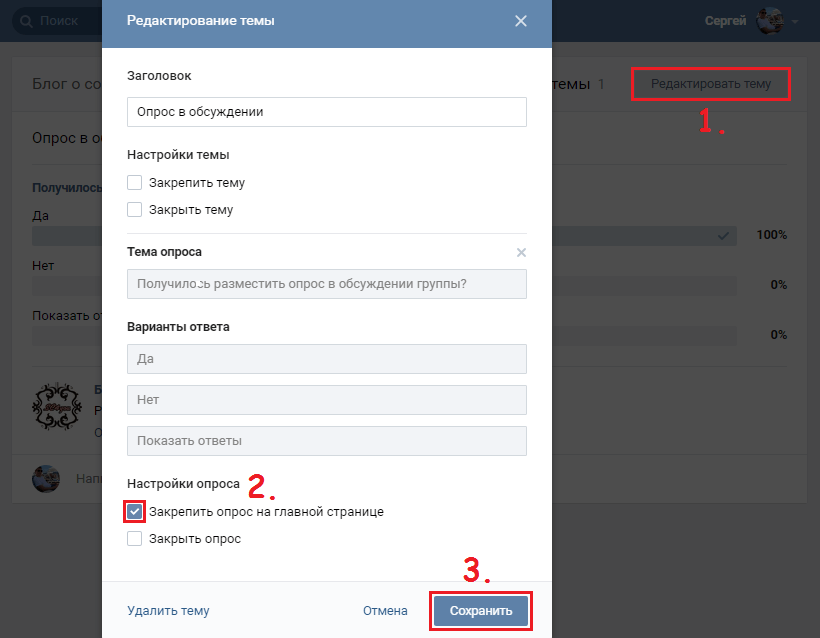 Чтобы исправить ситуацию измените настройки конфиденциальности, чтобы Ватсап получил доступ к ко всем контактам. Смотрите далее можно ли установить на компьютер без номера телефона.
Чтобы исправить ситуацию измените настройки конфиденциальности, чтобы Ватсап получил доступ к ко всем контактам. Смотрите далее можно ли установить на компьютер без номера телефона.
Как зарегистрировать контакт с новым партнером?
Для регистрации контакта с новым партнером (клиентом) используется документ Взаимодействие. При регистрации контакта с новым партнером важным параметром является быстрый ввод информации по новому деловому партнеру.
Пример: В фирму позвонил новый клиент. Сотрудник, фиксирующий звонки с клиентами, должен ввести эту информацию в информационную базу.
Для этого сотрудник оформляет документ взаимодействия Телефонный звонок. Ввод нового контакта с клиентом производится из списка взаимодействий при нажатии кнопки Создать. Список взаимодействий вызывается из раздела Органайзер и может быть размещен на рабочем столе пользователя.
Перед началом регистрации взаимодействий необходимо проверить все настройки в разделе Администрирование – Органайзер.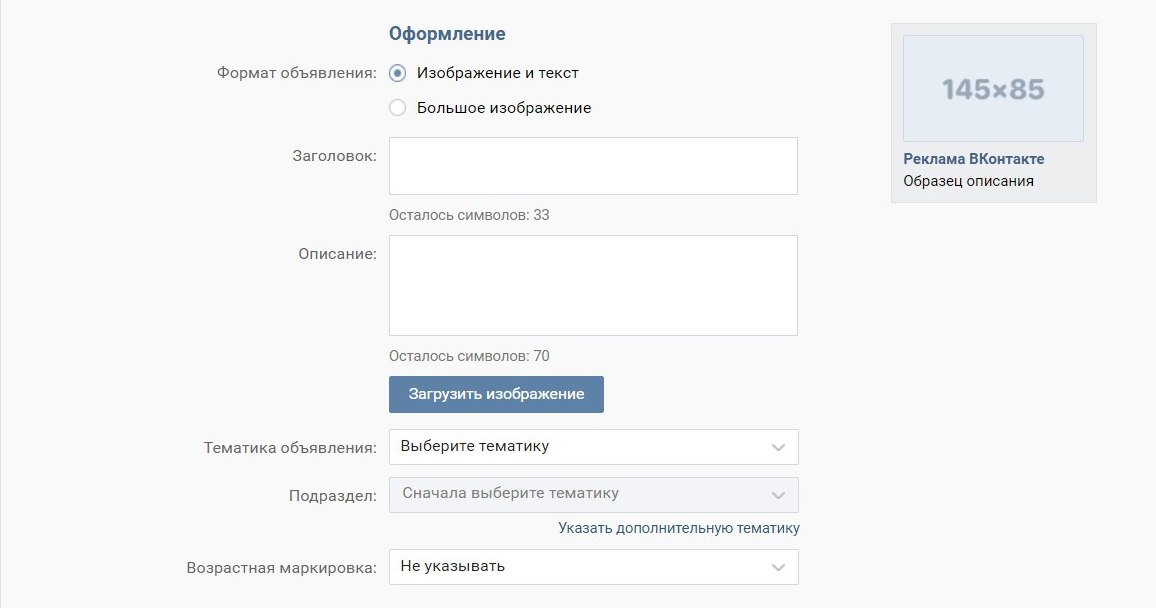
В списке взаимодействий следует установить удобный для нас порядок отображения списка. В рассматриваемом примере мы хотим регистрировать новые контакты с клиентами, поэтому установим в списке взаимодействий группировку По контактам.
При вводе нового взаимодействия необходимо выбрать вид документа взаимодействия.
В данном случае, поскольку клиент позвонил в фирму, необходимо выбрать Телефонный звонок. При вводе нового взаимодействия такого вида для нового телефонного звонка устанавливается признак входящего телефонного звонка.
При вводе телефонного звонка от нового клиента сотрудник регистрирует только основную информацию о клиенте: имя (Абонент), телефон (Как связаться), почему позвонил клиент (Описание).
Если сотрудник, фиксирующий звонки, может однозначно определить, кто должен работать с данным клиентом, то он заполняет эту информацию в поле Ответственный. Можно разобрать входящие звонки по ответственным позже, используя соответствующую пиктограмму в форме списка взаимодействий.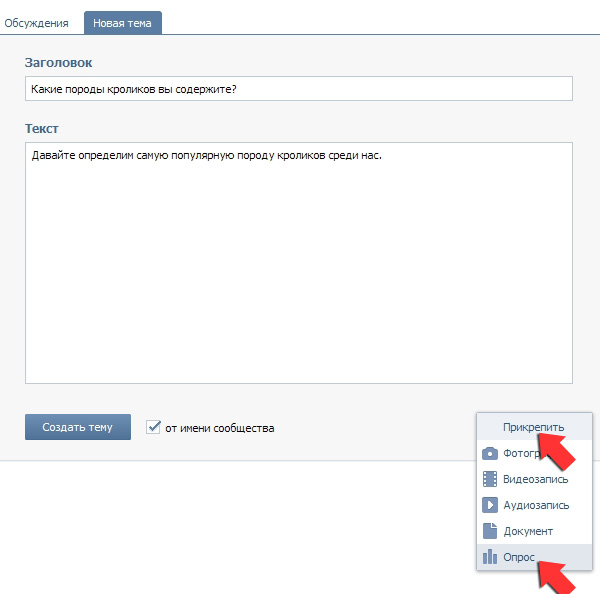 Телефонные звонки можно выделить в списке и назначить по ним одного ответственного, не открывая форму взаимодействия.
Телефонные звонки можно выделить в списке и назначить по ним одного ответственного, не открывая форму взаимодействия.
В дальнейшем при разборе новых сообщений менеджер может установить в списке себя в качестве ответственного, посмотреть и отработать список тех взаимодействий (входящих звонков, электронных писем и т. д.), которые ему предназначены.
При отработке телефонного звонка нового клиента еще до момента его регистрации в информационной базе можно выполнить дополнительные действия: запланировать взаимодействия с клиентом, уточнить первичный спрос, уточнить источник обращения клиента и т. д.
Для планирования взаимодействий с клиентом используется документ Запланированное воздействие. Документ вводится на основании первичного телефонного звонка.
Первичный телефонный звонок будет установлен в качестве предмета взаимодействия в документе Запланированное взаимодействие.
Для удобства работы с клиентом в списке взаимодействий можно установить пользователя в качестве ответственного и установить группировку по предмету. В этом случае все сообщения в списке взаимодействий будут сгруппированы в соответствии с цепочкой тех взаимодействий, которые были оформлены с клиентом.
В этом случае все сообщения в списке взаимодействий будут сгруппированы в соответствии с цепочкой тех взаимодействий, которые были оформлены с клиентом.
Установка флажка Только значимые предметы позволит отобрать в списке те предметы, по которым есть сообщения для конкретного менеджера (менеджер установлен в качестве ответственного).
В том случае, если по взаимодействиям предполагается коллективная работа и сообщение клиента должно быть рассмотрено другими сотрудниками, в программе можно включить возможность коллективной работы с сообщениями (установка признака Рассмотрено). Данная настройка включается в разделе Администрирование – Органайзер.
При работе с сообщениями менеджер может оставить в списке только те сообщения, которые еще не отработаны. Для этого в списке команд Все действия следует установить статус К рассмотрению.
После окончания работы с клиентом в рамках данного взаимодействия в карточке взаимодействия устанавливается флажок Рассмотрено. Он может быть установлен для нескольких отмеченных взаимодействий в списке.
Он может быть установлен для нескольких отмеченных взаимодействий в списке.
Если взаимодействие с клиентом отложено и должно быть отработано позже, то в поле Рассмотреть после устанавливается та дата и время, когда данное взаимодействие должно быть отработано.
После того как предварительная работа по взаимодействию с клиентом закончена, менеджер регистрирует информацию о новом клиенте в информационной базе. Нового клиента можно создать непосредственно из формы взаимодействия, нажав кнопку Создать контакт.
Следует выбрать, кем является то лицо, с которым был зарегистрирован контакт (взаимодействие). В соответствии с этим выбором информация регистрируется в соответствующих справочниках: Партнеры, Контактные лица или Физические лица. При регистрации информации о новом партнере используется Помощник регистрации нового партнера. О том, как вводить данные с помощью данного помощника, мы подробно рассказали в разделе «Учет взаиморасчетов с деловыми партнерами». Здесь же хочется только упомянуть, что при открытии помощника ввода в него переносится вся известная информация о контактном лице, которую мы зарегистрировали при взаимодействии с ним. При регистрации нового партнера автоматически осуществляется поиск дублей, программа обязательно подскажет нам, что информация о таком партнере (его контактном лице, телефоне, адресе и т. д.) уже имеется в информационной базе.
При регистрации нового партнера автоматически осуществляется поиск дублей, программа обязательно подскажет нам, что информация о таком партнере (его контактном лице, телефоне, адресе и т. д.) уже имеется в информационной базе.
Допустим, после повторного уточнения данных мы определили, что позвонивший клиент «Ковалев» является менеджером отдела продаж (контактным лицом) фирмы «Юпитер». Фирма «Юпитер» еще не зарегистрирована в нашей информационной базе, поэтому выбираем вариант создания контакта Партнер.
При таком варианте создания будет зарегистирована информация не только о самой компании, но и о юридическом лице, от имени которого она работает и о контактном лице, с которым уже было зарегистрировано взаимодействие (телефонный звонок).
При регистрации будем использовать помощник регистрации нового партнера.
Для этого в форме помощника регистрации нового партнера нужно указать всю информацию о фирме «Юпитер» и ввести информацию о менеджере отдела продаж данной фирмы «Ковалев» как о контактном лице, используя возможности помощника регистрации нового партнера. В примере, приведенном на рисунке, в форму помощника были введены данные о партнере, юридическом лице, от имени которого он работает, и контактном лице, поэтому после окончания регистрации будут добавлены новые записи в справочники Партнеры, Контрагенты и Контактные лица.
В примере, приведенном на рисунке, в форму помощника были введены данные о партнере, юридическом лице, от имени которого он работает, и контактном лице, поэтому после окончания регистрации будут добавлены новые записи в справочники Партнеры, Контрагенты и Контактные лица.
После того как клиент будет зарегистрирован, в форме документа Взаимодействие, из которого создавался контакт, автоматически заполнится уточненная информация о контакте, который зарегистрирован в информационной базе по данному взаимодействию.
Как дать сотруднику доступ в аккаунт
← Кабинет в ATI.SU
Главная → Частые вопросы → Кабинет в ATI.SU → Как дать сотруднику доступ в аккаунт
Похожие вопросы: Как добавить сотрудника? Как добавить контакт? Как добавить менеджера? Как добавить логиста?
Что такое контакты на ATI.SU?
Как добавить дополнительные контакты?
Сколько стоит добавить дополнительные контакты?
Как удалить контакты?
Чтобы сотрудник смог заходить в аккаунт фирмы на ATI.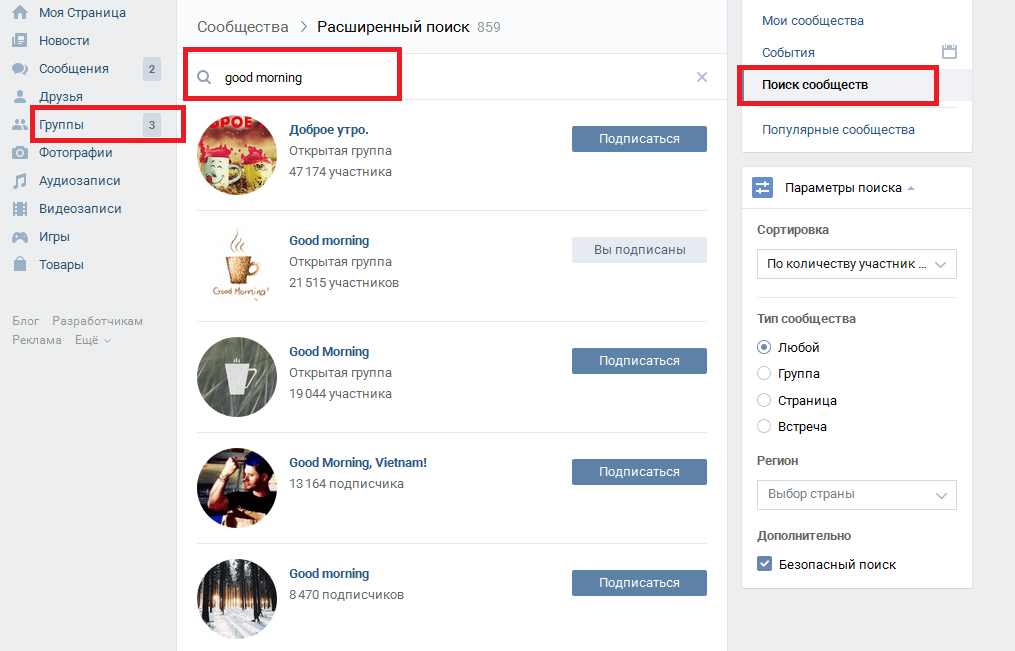 SU, нужно добавить его как контакт в Кабинете участника ATI.SU. После этого сотрудник придумает себе логин и пароль, под которыми будет входить
SU, нужно добавить его как контакт в Кабинете участника ATI.SU. После этого сотрудник придумает себе логин и пароль, под которыми будет входить
Что такое контакты на ATI.SU?
Контакты — сотрудники фирмы, у которых есть доступ к аккаунту, и которым можно дать права, чтобы они связывались с другими участниками, проводили сделки, оформляли заявки, управляли другими контактами.
Фирма может посмотреть свои контакты в Кабинете участника ATI. SU в разделе «Подразделения».
Первый контакт — контактное лицо, указанное при регистрации. Когда контактных лиц в компании несколько, удобно добавить дополнительные контакты и указывать их в заявках или в сообщениях на форумах ATI.SU.
Чтобы добавить контакт — Администратор или Руководитель в Кабинете участника ATI.SU нажимает на кнопку «Добавить», заполняет контакты сотрудника, выбирает его роль и устанавливает права.
Кнопка для добавления нового контакта в Кабинете участника ATI.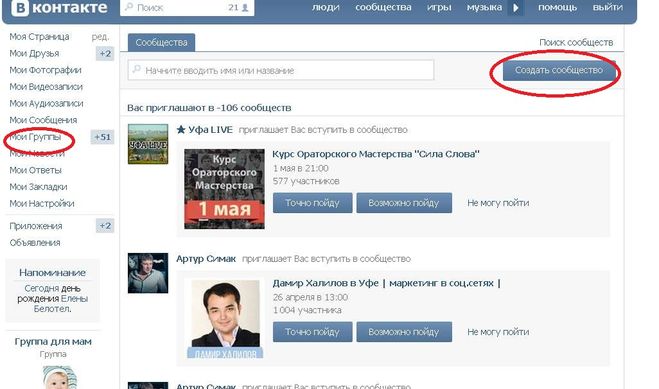 SU
SU
На экране появится форма добавления контакта. Обязательные поля отмечены красной звёздочкой.
Заполните все необходимые данные контакта
Затем нужно задать параметры входа для контакта.
Выберите из двух вкладок, чтобы задать параметры входа
Администратор или Руководитель может задать email — мы отправим на эту почту ссылку на создание логина и пароля. Или сразу установить пароль и логин, под которым сотрудник будет входить на сайт.
По ссылке из письма сотрудник попадёт на такую страницу:
По ссылке из письма сотрудник сможет создать себе логин и пароль
Далее выберите права доступа для контакта. Можно дать права в рамках своего подразделения или по всей фирме. Ниже есть варианты установки прав: из готового шаблона или вручную.
Установите права сотрудника вручную или из шаблона
Нажмите кнопку «Добавить контакт», когда закончите заполнять форму.
По умолчанию, физическое лицо может бесплатно добавить 1 контакт, юридическое лицо или ИП — 3 контакта. Если фирма подключит лицензию «Экспедитор», то можно будет добавить ещё два контакта.
Если фирма подключит лицензию «Экспедитор», то можно будет добавить ещё два контакта.
Если добавленных контактов не хватает, можно платно добавить дополнительные.
Как добавить дополнительные контакты?
Дополнительные контакты можно добавить аккаунту с бесплатным доступом или c оплаченной лицензией.
Как перейти к оплате лицензии.
Чтобы купить дополнительные контакты, нажмите Выбрать лицензию и перейдите к пункту «Дополнительные контакты». Укажите желаемое число контактов. Чем больше контактов выберите — тем выше наценка.
Выберите, сколько контактов хотите добавить, и сайт автоматически рассчитает наценку
После выбора количества контактов перейдите к оплате, нажав кнопку «Продолжить».
Сколько стоит добавить дополнительные контакты?
Если у вас есть активная лицензия
Стоимость дополнительного контакта зависит от стоимости подключенной лицензии.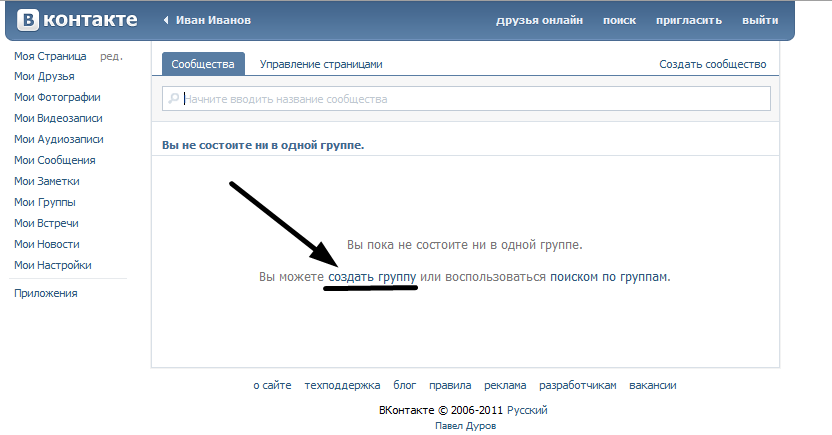 Например, добавить один контакт стоит 15% от стоимости лицензии, два — 29%, три — 42% и так далее. Точную стоимость можно узнать при покупке лицензии.
Например, добавить один контакт стоит 15% от стоимости лицензии, два — 29%, три — 42% и так далее. Точную стоимость можно узнать при покупке лицензии.
Также стоимость дополнительных контактов зависит от оставшегося срока действия лицензии. Чем больше времени прошло от начала действия лицензии, тем меньше стоимость добавления дополнительных контактов.
Дополнительные контакты доступны только до окончания срока действия лицензии. Когда лицензия перестанет действовать — контакты удалятся.
При выборе дополнительных контактов в тарифе лицензии будет указана сумма доплаты
Если у вас нет активной лицензии
Бесплатный пользователь оплачивает подключение контактов и наценку. Стоимость подключения — 400 ₽ в месяц. Наценка на один контакт составляет 15% от стоимости подключения, два — 29%, три — 42% и так далее.
Например, стоимость одного дополнительного контакта для бесплатного пользователя составит 460 ₽.
При выборе дополнительных контактов без лицензии будет указана итоговая сумма с учётом наценки
Как удалить контакты?
Если вы не успели оплатить продление дополнительных контактов они будут удалены. Когда оплата поступит, контакты будут автоматически восстановлены.
Когда оплата поступит, контакты будут автоматически восстановлены.
В первую очередь удаляются те контакты, которые дольше всего не редактировали: добавляли номер, почту, меняли имя.
Вам помогла эта статья?
ПРЕДЫДУЩАЯ
Как изменить название аккаунта в АТИ
СЛЕДУЮЩАЯ
Как настроить права сотрудника фирмы
Blinq: ваша цифровая визитная карточка
Blinq: ваша цифровая визитная карточкаЦифровая визитная карточка Blinq позволяет вам мгновенно делиться тем, кто вы есть, с кем угодно, где бы вы ни находились.
Создайте свою карту
Никогда не упускайте возможности расширить свою сеть
Подключайтесь, где бы вы ни находились. Ваша цифровая визитная карточка Blinq может быть легко передана любому, с кем вы встретитесь, даже если у них нет приложения.
Произведите отличное первое впечатление
Выделитесь с помощью цифровой визитной карточки. Blinq безопасен для COVID, надежен, безвреден для окружающей среды и является настоящей темой для разговоров с клиентами.
Blinq безопасен для COVID, надежен, безвреден для окружающей среды и является настоящей темой для разговоров с клиентами.
Будь запоминающимся
Когда вы получаете цифровую визитную карточку, Blinq автоматически регистрирует, когда и где вы познакомились с новым контактом. Вы также можете добавлять примечания к своим карточкам, чтобы записывать ключевые сведения о клиенте.
Мобильное приложение
iOSandroid
Apple Watch
iOS
Виджеты
iOSandroid
Карты NFC
Узнать больше
Отзывы клиентов
4.9
из 5
3000+ оценок
Цифровая визитная карточка, которую я всегда использую на 2 дня3 9000 000 000 клиенту, который затем потерял его и больше никогда мне не звонил. С момента использования blinq количество обратных вызовов, которые я получил от клиентов, как минимум удвоилось. Обслуживание клиентов также было фантастическим, поскольку они помогли мне настроить корпоративную учетную запись для всего моего бизнеса и сотрудников!
@sayless21, App Store Australia
Просто — эффективно — потрясающе!
Я пользуюсь Blinq уже 4 месяца, и мне ПОНРАВИЛОСЬ, насколько он прост в использовании и эффективен! Это ПРАВИЛЬНОЕ приложение для обмена моей информацией, а с опцией фотографии любой может легко получить мою информацию! Я не мог быть счастливее!
@gmphilbeck, App Store USA
Отличное приложение. Легко установить и использовать
Легко установить и использовать
Отличное приложение. Простота настройки и простота использования.
@Lushgardener, App Store UK
Мне нравится это приложение.
Всем нравится, когда я отправляю им свою информацию из приложения. И пользовательский интерфейс лучший там.
D Мари, магазин Google Play
Очень впечатлен.
Эти ребята создали очень функциональное и эргономичное приложение, простое и эффективное. Кроме того, я только что испытал их обслуживание клиентов, которое было молниеносно быстрым и полезным. Мгновенно решил мою проблему с ним. Я знаю, это звучит как дрянная реклама, но я искренне впечатлен.
@siddbee, App Store, Австралия
Мне нравится это приложение
Действительно простое в использовании. Это намного лучше, чем таскать с собой визитные карточки, и с множеством дополнительных функций. Я использую в повседневном бизнесе, и это необходимо для сетевых мероприятий. Очень профессиональная организационная поддержка.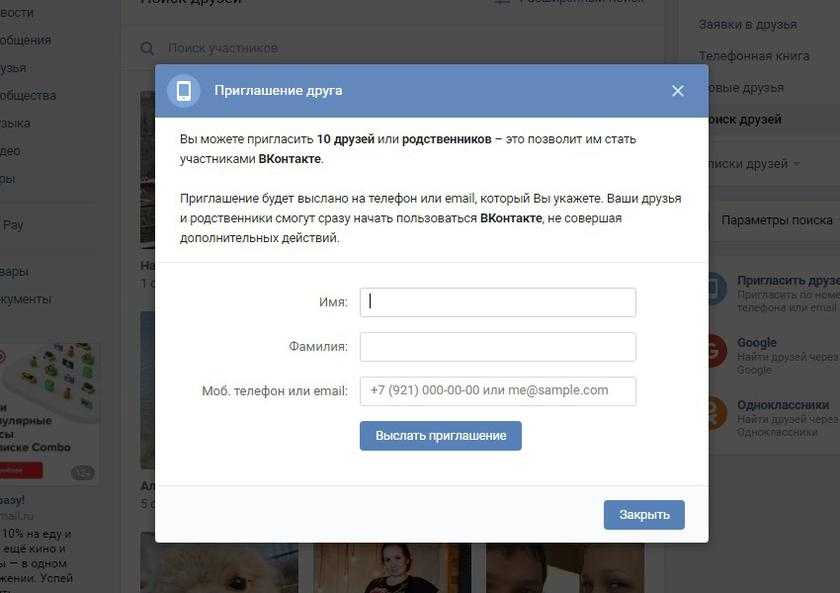 Настоятельно рекомендую.
Настоятельно рекомендую.
@super_nova_, App Store Australia
Команды этих ведущих в отрасли компаний любят использовать цифровые визитные карточки Blinq
Когда вы готовы
Тысячи пользователей доверяют компании Blinq каждый день делиться своей профессиональной идентичностью. Теперь твоя очередь.
Создайте свою карту
Хотите использовать Blinq для своего бизнеса или команды? Создавайте цифровые визитные карточки для всей команды
Перейти к Blinq Business
Часто задаваемые вопросы
Каковы преимущества цифровой визитной карточки? Легко делитесь своими контактными данными: Цифровая визитная карточка — это самый быстрый и простой способ поделиться своей профессиональной идентичностью.
Ваша карта всегда с вами: Ее можно добавить на часы вашего смартфона или на экран виджетов, чтобы она всегда была с вами, куда бы вы и ваше устройство ни отправились, больше не нужно носить с собой бумажные карты.
Работает каждый раз : Тем, кто получает вашу карту, не нужно приложение Blinq для получения ваших контактных данных.
Всегда будьте в курсе: Если вы измените свою контактную информацию на своей визитной карточке с QR-кодом, те, у кого есть ваша карта, увидят вашу обновленную информацию.
Они все одинаковые! Вы можете создать свою цифровую визитную карточку через приложение или веб-сайт Blinq. При его создании будет сгенерирован QR-код. Когда люди сканируют QR-код камерой своего телефона, ваша карта появится на веб-странице. Затем пользователь может загрузить вашу визитную карточку, содержащую вашу контактную информацию, с этой страницы, чтобы сохранить ваши контактные данные в своем телефоне. Это быстро и легко!
Blinq — это приложение-визитка с QR-кодом с самым высоким рейтингом в App Store и Play Store с рейтингом 4,9/5. Мы также являемся самым быстрорастущим приложением.
Мы также являемся самым быстрорастущим приложением.
Blinq — это самый быстрый и простой способ поделиться своими контактными данными с людьми. Вы можете поделиться своим логотипом, изображением профиля, названием должности, названием компании, заголовком, электронными письмами, номерами телефонов, ссылками и многим другим.
Создайте бесплатную цифровую визитную карточку Blinq за считанные секунды.
Вы можете бесплатно создать свою собственную цифровую визитную карточку Blinq! Начните с загрузки нашего самого популярного приложения для iOS или Android или начните работу с нашей веб-панели управления.
Наш процесс адаптации проведет вас через процесс настройки, включая настройку логотипов, изображений профиля, цветов и т. д. для вашей карты. Затем вы будете готовы поделиться своей цифровой визитной карточкой за считанные секунды!
Вы также можете подписаться на Blinq Premium, чтобы создавать больше карт для себя или для Blinq Business, если вы хотите создавать карты для своей более широкой бизнес-команды.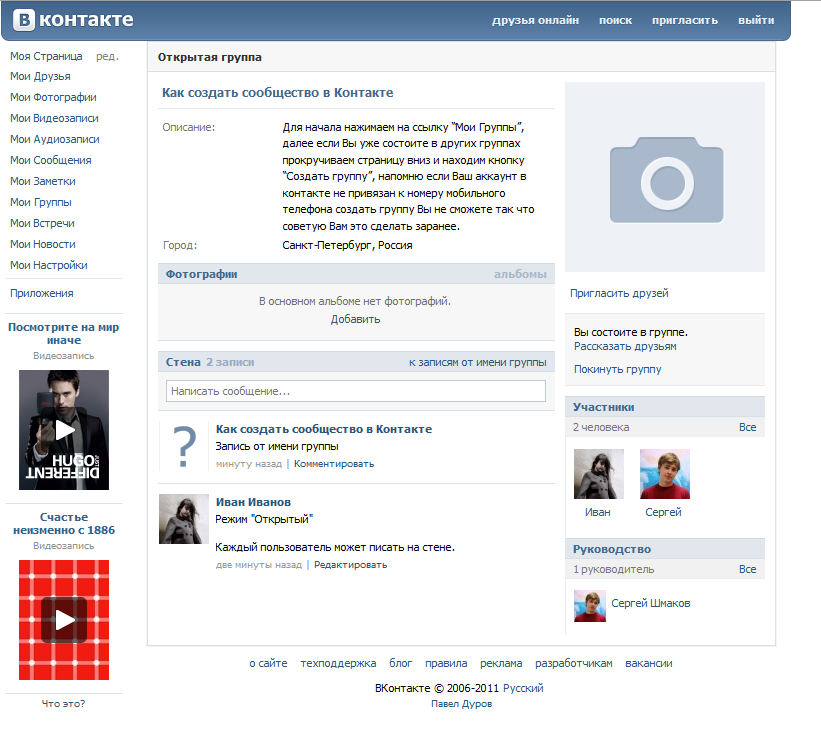 Для получения полной информации о ценах посетите нашу страницу с ценами.
Для получения полной информации о ценах посетите нашу страницу с ценами.
Карты Blinq предназначены для совместного использования наиболее удобным для вас способом. Получателям не обязательно иметь приложение Blinq, чтобы получить вашу карту или поделиться с вами своими данными.
Когда вы встречаетесь лицом к лицу, получатель может отсканировать QR-код вашей цифровой визитной карточки или виджет смартфона. Вы также можете загрузить свой уникальный QR-код и добавить его на свой веб-сайт, брошюры, рекламные щиты, в раздел контактов вашего веб-сайта, где угодно!
Или вы можете поделиться с помощью текстовых сообщений, электронной почты, URL-адреса вашей карты, карты NFC или даже с помощью Apple Watch.
Blinq предлагает визитные карточки NFC или Near Fields Communication для вас и вашей команды. В карты NFC встроен чип, который можно синхронизировать с вашей цифровой визитной карточкой Blinq.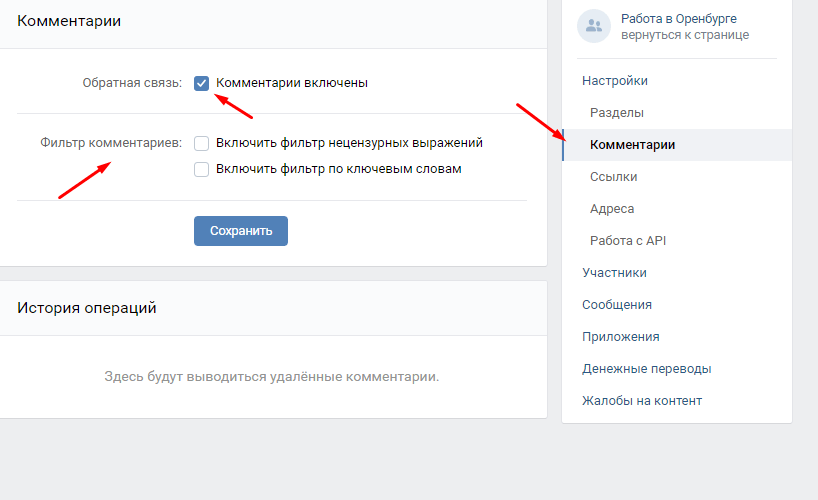
Если вы хотите поделиться своими данными, просто коснитесь карты на совместимом смартфоне пользователя, и появится ссылка, содержащая вашу карту Blinq, это действительно похоже на волшебство. Вы можете приобрести карты NFC через наше приложение или наш веб-сайт уже сегодня. В качестве альтернативы, если у вас уже есть карта NFC, изготовленная другой компанией, вы можете закодировать ее с помощью своей карты Blinq, закодировав на ней ссылку на карту Blinq.
Лучший в мире плагин WordPress Forms Forms
Присоединяйтесь к 5 000 000+ специалистам, которые строят умные формы и опросы с WPForms
Контакт Формы
Формы
Обзор
Newsletter
ФормыNewsletter
Регистрация Формы
Более 400 Шаблоны
Получить WPForms Now Смотреть видео
Наконец-то, плагин для форм WordPress, простой и мощный
WPForms — лучший плагин контактной формы WordPress.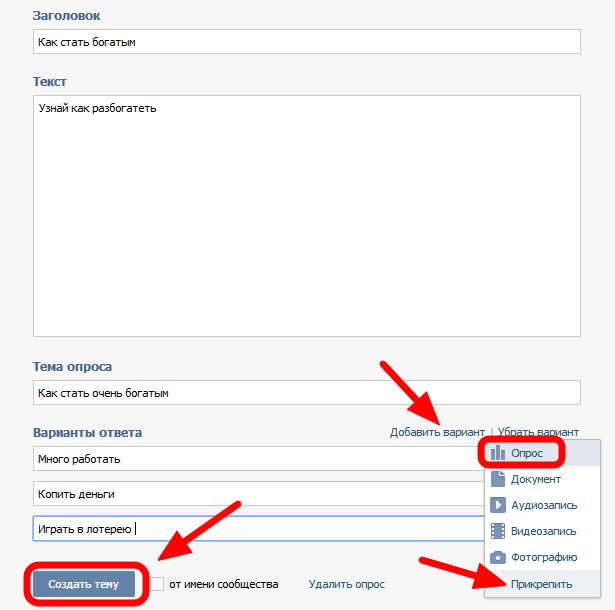 Вот функции, которые делают WPForms самым мощным и удобным конструктором форм WordPress на рынке.
Вот функции, которые делают WPForms самым мощным и удобным конструктором форм WordPress на рынке.
Конструктор форм с перетаскиванием
Легко создавайте потрясающие формы всего за несколько минут без написания кода.
Шаблоны форм
Начните с готовых шаблонов форм, чтобы сэкономить еще больше времени.
Отзывчивый Мобильный дружественный
WPForms на 100% отзывчив, что означает, что он работает на мобильных устройствах, планшетах и настольных компьютерах.
Интеллектуальная условная логика
Легко создавайте высокопроизводительные формы с помощью нашей интеллектуальной условной логики.
Мгновенные уведомления
Быстро отвечайте на запросы с помощью нашей функции мгновенных уведомлений для вашей команды.
Entry Management
Просматривайте все свои лиды в одном месте, чтобы упростить рабочий процесс.
Payments Made Easy
Легко собирайте платежи, пожертвования и онлайн-заказы, не нанимая разработчика.
Маркетинг и подписки
Создавайте формы подписки и подключайте их к своей службе маркетинга по электронной почте.
Простота встраивания
Легко встраивайте свои формы в сообщения блога, страницы, виджеты боковой панели, нижний колонтитул и т. д.
Защита от спама
Наша интеллектуальная защита от спама и капчи автоматически предотвращает отправку спама.
Получить WPForms сейчас Посмотреть все характеристики
WPForms — безусловно, самый простой в использовании плагин форм. Моим клиентам это нравится — это один из немногих плагинов, которые они могут использовать без какого-либо обучения. Как разработчик я ценю его быстроту, современность, чистоту и расширяемость.
Билл Эриксон — ООО «Эриксон Веб Консалтинг»
Как владелец бизнеса, время — мой самый ценный актив. WPForms позволяет мне создавать умные онлайн-формы всего за несколько кликов.
 С их предварительно созданными шаблонами форм и конструктором перетаскивания я могу создать новую форму, которая работает менее чем за 2 минуты, не написав ни одной строки кода. Стоит инвестиций.
С их предварительно созданными шаблонами форм и конструктором перетаскивания я могу создать новую форму, которая работает менее чем за 2 минуты, не написав ни одной строки кода. Стоит инвестиций.Дэвид Хензель — MaxCDN
WPForms привносит инновации в пространство форм WordPress, используя шаблоны, делая создание форм быстрым, простым и идеальным для всех.
Крис Лема — ChrisLema.com
4 основных причины, почему люди любят WPForms
WPForms — идеальное решение для создания форм WordPress для ВАС. Вот почему более 5 000 000 умных владельцев бизнеса, дизайнеров и разработчиков любят WPForms, и вы тоже!
Создавайте онлайн-формы за минуты, а не за часы
Создание форм в WordPress может быть сложным. WPForms делает это легко.
Наш конструктор форм WordPress с простым перетаскиванием позволяет создавать контактные формы, онлайн-опросы, формы пожертвований, формы заказов и другие формы WordPress всего за несколько минут без написания кода.
Умные рабочие процессы, упрощающие создание сложных форм
Несмотря на то, что наш конструктор форм WordPress очень прост в использовании, мы создали интеллектуальные рабочие процессы, чтобы сэкономить вам еще больше времени.
WPForms поставляется с предварительно созданными шаблонами форм WordPress, которые можно легко настроить, поэтому вам никогда не придется начинать с нуля, если вы этого не хотите.
Все поля и функции, необходимые для успеха
От радиокнопок до загрузки файлов и многостраничных форм — у нас есть все поля, которые вам нужны.
Легко интегрируйте свои формы WordPress со службой маркетинга по электронной почте или собирайте платежи за бронирования и заказы. WPForms позволяет вам делать все это.
Простота настройки и адаптации к вашим потребностям
Полностью настраивайте формы WordPress с помощью разделителей разделов, блоков HTML и настраиваемого CSS.
WPForms также поставляется с множеством крючков и фильтров для разработчиков, чтобы расширять и создавать собственные функции.
Начните создавать более умные формы WordPress
Создавайте и публикуйте формы за считанные минуты… Чего вы ждете?
Получить WPForms сейчас
Блог и ресурсы WPForms
У вас есть вопрос о WPForms? См. список ниже для наших наиболее часто задаваемых вопросов. Если вашего вопроса нет в списке, пожалуйста, свяжитесь с нами.
- Кому следует использовать WPForms?
WPForms идеально подходит для владельцев бизнеса, блоггеров, дизайнеров, разработчиков, фотографов и практически всех остальных. Если вы хотите создать собственную форму WordPress, вам нужно использовать WPForms.
- Что требуется для использования WPForms?
WPForms — это плагин для WordPress. Чтобы использовать WPForms, у вас должен быть собственный сайт WordPress. Это все.
- Нужны ли мне навыки программирования для использования WPForms?
Абсолютно нет. Вы можете создавать формы и управлять ими без каких-либо знаний в области кодирования.
 WPForms — это самое удобное решение для контактных форм для начинающих на рынке.
WPForms — это самое удобное решение для контактных форм для начинающих на рынке.- Замедлит ли WPForms мой сайт?
Абсолютно нет. WPForms тщательно разработан с учетом производительности. Мы разработали все с учетом передового опыта и современных стандартов, чтобы все работало гладко и быстро.
- Перевод WPForms готов?
Да, WPForms имеет полную поддержку перевода и локализации через текстовый домен wpforms. Все файлы перевода .mo и .po должны находиться в папке языков в базе плагина. То же самое верно и для каждого аддона WPForms.
- Работает ли WPForms на сайтах, отличных от WordPress?
Нет. WPForms — это плагин форм WordPress, поэтому он НЕ будет работать на сайтах, которые не используют WordPress. Кроме того, WPForms совместим с WordPress.com только в том случае, если уровень учетной записи — «Бизнес» или «Электронная коммерция». Вы должны использовать собственную версию WordPress для использования WPForms.

- Могу ли я использовать WPForms на клиентских сайтах?
Да, вы можете использовать WPForms на клиентских сайтах двумя способами. Либо вы можете приобрести лицензию Elite ИЛИ приобрести соответствующую лицензию для каждого клиентского сайта (да, вы можете ссылаться на них и получать 20% комиссионных через нашу партнерскую программу).
- Есть ли у вас партнерская программа?
Да, конечно. Мы будем рады видеть вас в качестве партнера. Посетите нашу страницу для партнеров, чтобы узнать больше о том, как стать партнером WPForms.
- Как создать многоэтапную форму в WordPress (без кода)
- Как создать форму загрузки файла в WordPress [Полное руководство]
- Как создать форму регистрации пользователя WordPress
- Как создать онлайн-форму Форма заказа для малого бизнеса в WordPress
- Как создавать онлайн-контракты в WordPress (с цифровыми подписями)
- Как разрешить пользователям публиковать сообщения в вашем блоге WordPress (просто)
WordPress Form Builder
Мы устали от раздутых и глючных плагинов WordPress для создания форм. Мы считаем, что вам не нужно нанимать разработчика для создания контактной формы WordPress. Вот почему мы создали WPForms, конструктор форм WordPress с функцией перетаскивания, который является одновременно ПРОСТЫМ и МОЩНЫМ. С нашим рабочим процессом онлайн-конструктора форм вы можете создавать адаптивные формы WordPress за 5 минут или меньше. В отличие от других плагинов форм WordPress, наш конструктор форм WordPress сохраняет ваши записи в базе данных вашего веб-сайта, поэтому у вас всегда есть доступ к своим данным. Наш конструктор форм WordPress также предлагает условную логику, интеграцию платежей и другие расширенные функции, которые вы ожидаете от ведущего плагина для создания форм WordPress.
Мы считаем, что вам не нужно нанимать разработчика для создания контактной формы WordPress. Вот почему мы создали WPForms, конструктор форм WordPress с функцией перетаскивания, который является одновременно ПРОСТЫМ и МОЩНЫМ. С нашим рабочим процессом онлайн-конструктора форм вы можете создавать адаптивные формы WordPress за 5 минут или меньше. В отличие от других плагинов форм WordPress, наш конструктор форм WordPress сохраняет ваши записи в базе данных вашего веб-сайта, поэтому у вас всегда есть доступ к своим данным. Наш конструктор форм WordPress также предлагает условную логику, интеграцию платежей и другие расширенные функции, которые вы ожидаете от ведущего плагина для создания форм WordPress.Плагин форм WordPress
WPForms неизменно признается лучшим плагином форм WordPress отраслевыми авторитетами, такими как WPBeginner, ElegantThemes, StudioPress, Astra Theme, OceanWP и ThemeIsle. В отличие от других плагинов форм WordPress, WPForms поставляется со 100% перетаскиванием форм WordPress, поэтому вы можете легко создавать любые типы форм WordPress, начиная от простой контактной формы WordPress и заканчивая более продвинутыми формами регистрации пользователей WordPress, платежными формами, формами подписки по электронной почте, опросы, опросы и многое другое. Все записи хранятся в вашей базе данных форм WordPress на вашем веб-сайте, поэтому вы всегда полностью контролируете свои данные. Плагин форм WordPress WPForms в настоящее время используется на более чем 5 миллионах веб-сайтов и имеет более 10 000 пятизвездочных оценок на WordPress.org. Вы можете увидеть, что пользователи говорят о WPForms, прочитав все обзоры WPForms. Вы можете использовать наш учебник по формам WordPress, чтобы создать свою онлайн-форму за считанные минуты!
Все записи хранятся в вашей базе данных форм WordPress на вашем веб-сайте, поэтому вы всегда полностью контролируете свои данные. Плагин форм WordPress WPForms в настоящее время используется на более чем 5 миллионах веб-сайтов и имеет более 10 000 пятизвездочных оценок на WordPress.org. Вы можете увидеть, что пользователи говорят о WPForms, прочитав все обзоры WPForms. Вы можете использовать наш учебник по формам WordPress, чтобы создать свою онлайн-форму за считанные минуты!Контактная форма WordPress
Существуют тысячи бесплатных плагинов для контактных форм WordPress. Проблема с большинством плагинов форм WordPress заключается в том, что они либо слишком ограничены, либо чрезвычайно сложны в использовании. С помощью WPForms Lite мы создали самый удобный для начинающих плагин контактной формы WordPress. Вы можете начать с нашего встроенного шаблона контактной формы WordPress или создать полностью настраиваемую форму WordPress. Контактные формы WordPress, созданные с помощью WPForms, на 100% адаптируются к мобильным устройствам, что означает, что ваши контактные формы всегда будут отлично выглядеть на всех устройствах, включая настольные компьютеры, мобильные телефоны, планшеты и ноутбуки. Вы можете легко встроить наш виджет контактной формы WordPress в свой пост, страницы или в виджет боковой панели (без написания кода).
Вы можете легко встроить наш виджет контактной формы WordPress в свой пост, страницы или в виджет боковой панели (без написания кода).- 49+ лучших плагинов WordPress в 2022 году (большинство из них бесплатны)
- 41 WPForms Power Hacks для развития вашего бизнеса в Интернете 2022]
- 101 Невероятная онлайн-форма Статистика и факты за 2022 год
- 7+ лучших плагинов WordPress LMS (с бесплатными опциями)
Служба поддержки клиентов | Управление транспортной безопасности
Могу ли я провозить аппарат СИПАП на борту самолета, должен ли я вынимать его из ручной клади?
Небулайзер, CPAP, BiPAP и APAP должны быть извлечены из переносного футляра и подвергнуты рентгеновскому обследованию. Маски и трубки могут оставаться в футляре. Вы можете предоставить прозрачный пластиковый пакет, чтобы поместить устройство через рентгеновский снимок.
Я путешествую с лекарствами, есть ли какие-то требования, о которых я должен знать?
Все пассажирские предметы должны пройти проверку безопасности.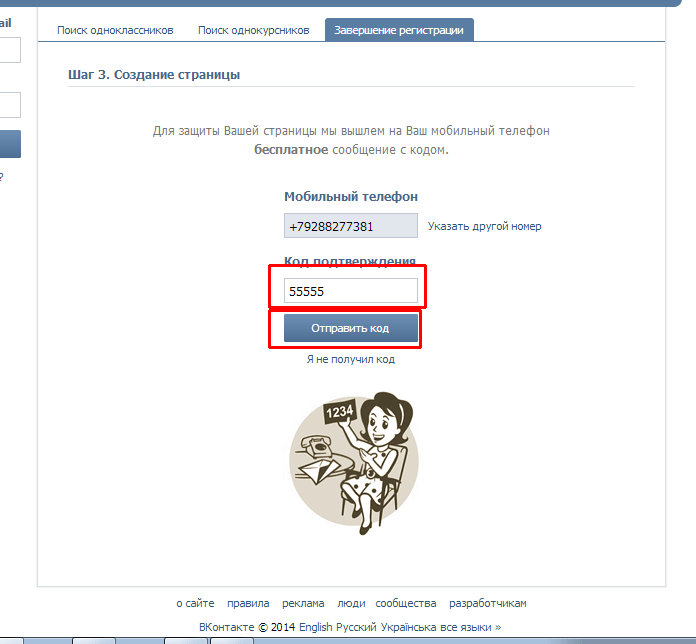 Рекомендуется, чтобы лекарства были четко маркированы, чтобы облегчить процесс скрининга.
Рекомендуется, чтобы лекарства были четко маркированы, чтобы облегчить процесс скрининга.
Вы можете взять с собой необходимые по медицинским показаниям жидкости, лекарства и кремы объемом более 3,4 унции или 100 миллилитров в ручной клади. Выньте их из ручной клади, чтобы их проверили отдельно от остальных вещей.
У меня есть служебное животное, какой тип досмотра мне следует ожидать?
Вы и ваша служебная собака/животное будете проверены проходным металлодетектором. Вы можете пройти вместе или провести животное отдельно на поводке.
Если вы решите не проходить досмотр с помощью передовой технологии обработки изображений (AIT) или проходного металлоискателя (WTMD), вы пройдете обыск.
Если металлоискатель сработает, вы и ваша служебная собака/животное пройдете дополнительный досмотр, включая обыск.
Во время дополнительного досмотра не вступайте в контакт с собакой/животным (кроме как с поводком) до тех пор, пока сотрудник TSA не завершит осмотр вашей собаки/животного.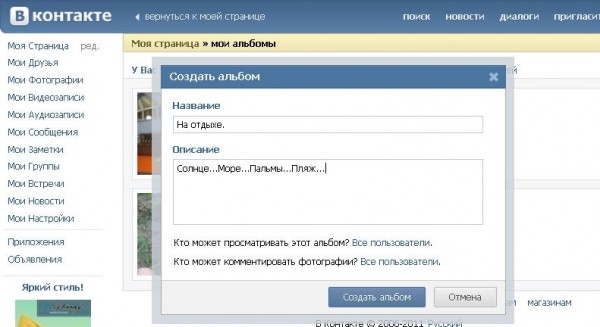 TSA не будет отделять вас от вашего животного-поводыря. Если у вас есть сомнения по поводу досмотра, вы можете попросить поговорить с начальником или специалистом по поддержке пассажиров в любой момент процесса.
TSA не будет отделять вас от вашего животного-поводыря. Если у вас есть сомнения по поводу досмотра, вы можете попросить поговорить с начальником или специалистом по поддержке пассажиров в любой момент процесса.
Ошейники, шлейки, поводки, рюкзаки, жилеты и другие предметы для служебных собак/животных подлежат досмотру. Предметы, необходимые для контроля над служебной собакой/животным или указывающие на то, что служебная собака/животное находится на дежурстве, не требуют удаления для досмотра.
Если вам нужно сменить служебную собаку и покинуть контрольно-пропускной пункт, вам и служебной собаке нужно будет снова пройти процедуру досмотра. Вы можете попросить перейти в начало очереди по возвращении.
Лекарства для служебных животных должны пройти рентгенологическое или инспекционное обследование. Пожалуйста, разделите лекарства и сообщите сотруднику TSA, что вы перевозите эти предметы для своей служебной собаки.
Мне нужна особая помощь во время досмотра, с кем я могу связаться до прибытия в аэропорт?
TSA Cares — это горячая линия, которая предоставляет путешественникам с ограниченными возможностями, медицинским показаниям и другим особым обстоятельствам дополнительную помощь в процессе проверки безопасности.
Свяжитесь с нами за 72 часа до поездки, чтобы задать вопросы о правилах досмотра, процедурах и о том, чего ожидать на контрольно-пропускном пункте. Вы можете позвонить по телефону (855) 787-2227 или отправить онлайн-форму.
Какие процедуры необходимы, если у меня есть внутреннее или внешнее медицинское устройство, такое как кардиостимулятор или металлический имплантат?
Усовершенствованная технология обработки изображений (AIT) может облегчить ваш досмотр и снизить вероятность обыска. Сообщите офицеру TSA, что у вас есть искусственный коленный, тазобедренный, другой металлический имплантат или кардиостимулятор, дефибриллятор или другое внутреннее медицинское устройство. Вы не должны проходить проверку проходным металлоискателем, если у вас есть внутреннее медицинское устройство, такое как кардиостимулятор. Проконсультируйтесь с врачом перед полетом.
Если вы решите не проходить досмотр с помощью передовой технологии обработки изображений (AIT) или проходного металлодетектора (WTMD), вы пройдете личный досмотр.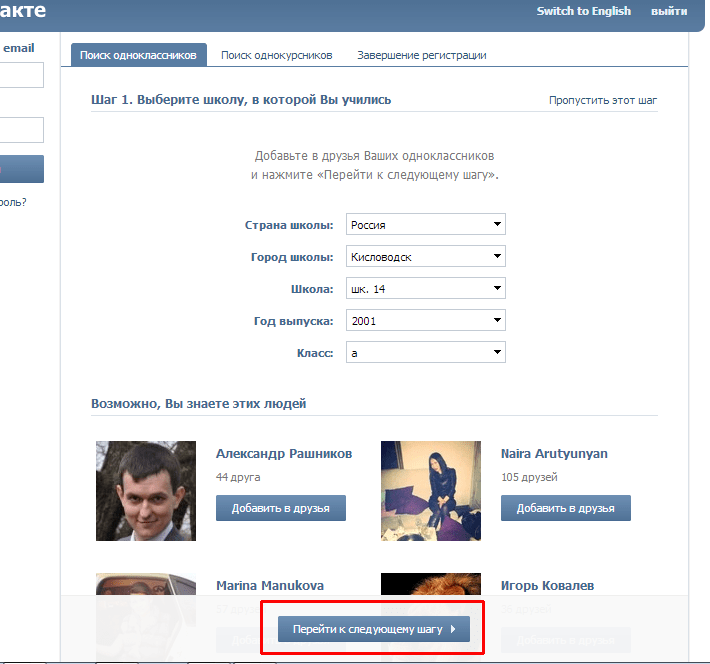
Маски для лица
Управление транспортной безопасности США приняло меры для тех, кто не может безопасно носить маску. Путешественники в возрасте до 2 лет, люди с ограниченными возможностями, которые не могут носить маску или не могут безопасно носить маску по причинам, связанным с инвалидностью, как это определено в Законе об американцах с ограниченными возможностями, и те, для кого маска может создать риск к здоровью, безопасности или трудовым обязанностям на рабочем месте, как это определено соответствующими инструкциями по безопасности на рабочем месте или федеральными нормами, освобождаются от требования ношения маски для лица.
Закон №, принятый Конгрессом в 2005 году, устанавливает минимальные стандарты безопасности для водительских прав и удостоверений личности, выдаваемых штатом, и запрещает федеральным агентствам, таким как TSA, принимать лицензии и удостоверения личности для официальных целей от штатов, которые не соответствуют этим стандартам. Узнайте о REAL ID или прочтите FAQ.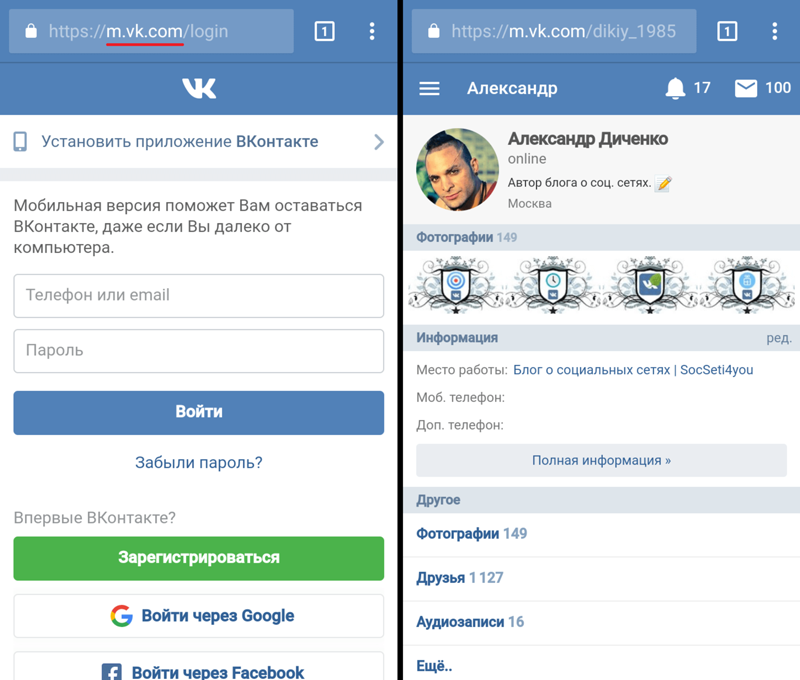
Как вернуть потерянную вещь, оставленную в аэропорту?
Контакт потерян и найден, чтобы найти предметы, оставленные на контрольно-пропускном пункте. Для вещей, оставленных где-либо в аэропорту, пожалуйста, свяжитесь с администрацией аэропорта.
У меня отсутствует или поврежден элемент. Как подать претензию?
Вы можете подать иск, если вы получили травму или ваше имущество было утеряно или повреждено в процессе досмотра. Проверка в некоторых аэропортах осуществляется частными компаниями, а не TSA.
Какую информацию я должен предоставить в претензии?
Предоставьте как можно больше подробностей, включая квитанции, оценки и информацию о рейсах, чтобы избежать задержек. Свяжитесь с вашей авиакомпанией в случае утери или пропажи багажа.
Каков статус моей заявки?
Подождите до шести месяцев, чтобы полностью изучить ваше заявление. Претензии, требующие расследования правоохранительными органами, требуют дополнительного времени на обработку.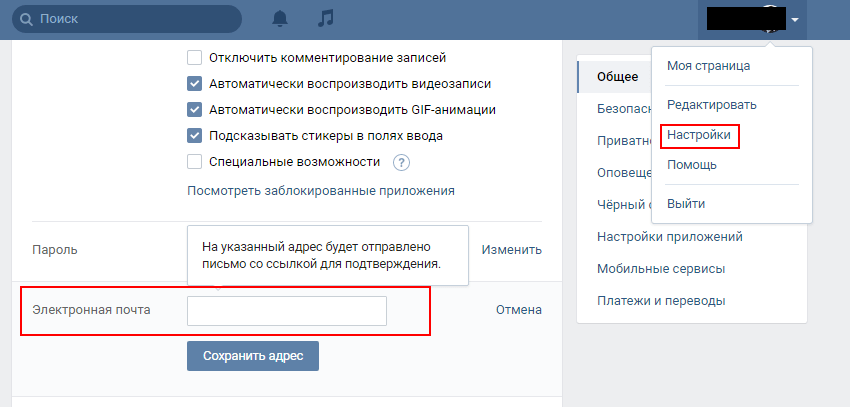
Все претензии тщательно расследуются, и окончательное решение об утверждении претензии остается за TSA. Если ваша претензия будет одобрена, вы получите письмо и форму для заполнения, касающуюся соглашения об урегулировании и/или способов оплаты. Вы можете в любой момент проверить статус своего обращения.
Как получить запрещенный предмет, изъятый из моего багажа?
Возврат запрещенных предметов, изъятых из зарегистрированного багажа, не предусмотрен. Пассажирам следует обращаться в свою авиакомпанию с дополнительными вопросами о возможных опасных материалах.
Исключаются ли грудное молоко, смесь и сок из правила 3-1-1 для жидкостей?
Детская смесь, грудное молоко, сок в количестве более 3,4 унции или 100 миллилитров разрешается перевозить в ручной клади, и их не обязательно помещать в сумку объемом в литр. Выньте эти предметы из ручной клади, чтобы их проверили отдельно от остальных вещей. Вам не нужно путешествовать с ребенком, чтобы принести грудное молоко. Грудное молоко и смесь считаются жидкостями, необходимыми по медицинским показаниям. Это также относится к оборудованию для откачивания грудного молока (независимо от наличия грудного молока).
Грудное молоко и смесь считаются жидкостями, необходимыми по медицинским показаниям. Это также относится к оборудованию для откачивания грудного молока (независимо от наличия грудного молока).
Пакеты со льдом, пакеты для замораживания, пакеты с замороженным гелем и другие аксессуары, необходимые для охлаждения детских смесей, грудного молока и сока, независимо от наличия грудного молока, разрешены в ручной клади. Если эти аксессуары частично промерзли или покрыты слякотью, они подлежат такой же проверке, как описано выше. Вы также можете провозить в ручной клади прорезыватели для зубов с гелем или жидкостью, консервированное, баночное и переработанное детское питание. Эти предметы могут подлежать дополнительной проверке.
Могу ли я упаковать продукты в ручную кладь или багаж?
Да, вы можете упаковывать продукты в ручную кладь или зарегистрированный багаж, но помните, что все продукты должны проходить рентгеновский досмотр. Пищевые продукты в виде жидкостей, гелей или аэрозолей должны соответствовать правилу 3-1-1 для жидкостей. Офицеры TSA принимают окончательное решение о том, разрешено ли проносить определенные предметы в охраняемые зоны аэропорта.
Офицеры TSA принимают окончательное решение о том, разрешено ли проносить определенные предметы в охраняемые зоны аэропорта.
Что такое правило 3-1-1 для жидкостей?
Каждый пассажир может провозить жидкости, гели и аэрозоли в дорожных контейнерах объемом 3,4 унции или 100 миллилитров. Каждому пассажиру разрешается провозить только один пакет с жидкостями, гелями и аэрозолями объемом в одну кварту. Обычные дорожные принадлежности, которые должны соответствовать правилу жидкостей 3-1-1, включают зубную пасту, шампунь, кондиционер, жидкость для полоскания рта и лосьон.
Что произойдет, если Управление транспортной безопасности установит, что я путешествую с предметом, который считается опасным?
Если в зарегистрированном багаже пассажира обнаружены опасные материалы, эти предметы доводятся до сведения авиакомпании, в которой пассажир забронирован. Как только авиакомпания определяет, разрешен или запрещен провоз данного предмета, сотрудники TSA принимают решение авиакомпании.
Какова политика в отношении порошков? Они разрешены?
Начиная с 30 июня 2018 года, если вы путешествуете из конечного международного пункта отправления в США, порошкообразные вещества в ручной клади объемом более 350 мл или 12 унций. может потребоваться дополнительный досмотр на центральном КПП. Порошкообразные вещества более 12 унций. или 350 мл в ручной клади, которые не могут быть разрешены на центральном контрольно-пропускном пункте, не будут допущены в салон самолета и будут утилизированы.
Для вашего удобства положите порошки в багаж.
Меры уже приняты в аэропортах США по всей стране для выявления и предотвращения проноса потенциально опасных предметов на борт самолета. Нет никаких изменений в том, что разрешено в ручной клади на контрольно-пропускных пунктах в аэропортах США.
Как подать заявку на TSA PreCheck®?
Чтобы подать онлайн-заявление и назначить личную встречу, которая включает в себя проверку биографических данных и снятие отпечатков пальцев в регистрационном центре, требуется пять минут. Обратите внимание, что законная онлайн-регистрация для TSA PreCheck® может начинаться по адресу tsa.gov/precheck или выполняться по адресу universalenroll.dhs.gov. Любой веб-сайт, который утверждает, что позволяет потребителям зарегистрироваться для TSA PreCheck®, который не заканчивается на «.gov», не является официальным веб-сайтом TSA PreCheck®. Потребители, подающие заявку на TSA PreCheck® в первый раз, не могут оплатить регистрационный сбор или сбор за подачу заявления через Интернет. Они должны заполнить свое заявление и оплатить его лично в центре регистрации TSA. Заявителей, впервые подающих заявку, не просят предоставить платежную информацию онлайн. Плата за подачу заявки на TSA PreCheck® составляет 85 долларов США на 5 лет.
Обратите внимание, что законная онлайн-регистрация для TSA PreCheck® может начинаться по адресу tsa.gov/precheck или выполняться по адресу universalenroll.dhs.gov. Любой веб-сайт, который утверждает, что позволяет потребителям зарегистрироваться для TSA PreCheck®, который не заканчивается на «.gov», не является официальным веб-сайтом TSA PreCheck®. Потребители, подающие заявку на TSA PreCheck® в первый раз, не могут оплатить регистрационный сбор или сбор за подачу заявления через Интернет. Они должны заполнить свое заявление и оплатить его лично в центре регистрации TSA. Заявителей, впервые подающих заявку, не просят предоставить платежную информацию онлайн. Плата за подачу заявки на TSA PreCheck® составляет 85 долларов США на 5 лет.
Прежде чем подать заявку, мы рекомендуем вам ознакомиться с различными программами доверенных путешественников DHS, такими как программа подачи заявок TSA PreCheck®, Global Entry, NEXUS или SENTRI, чтобы убедиться, что вы соответствуете требованиям, и выбрать лучшую программу для вас.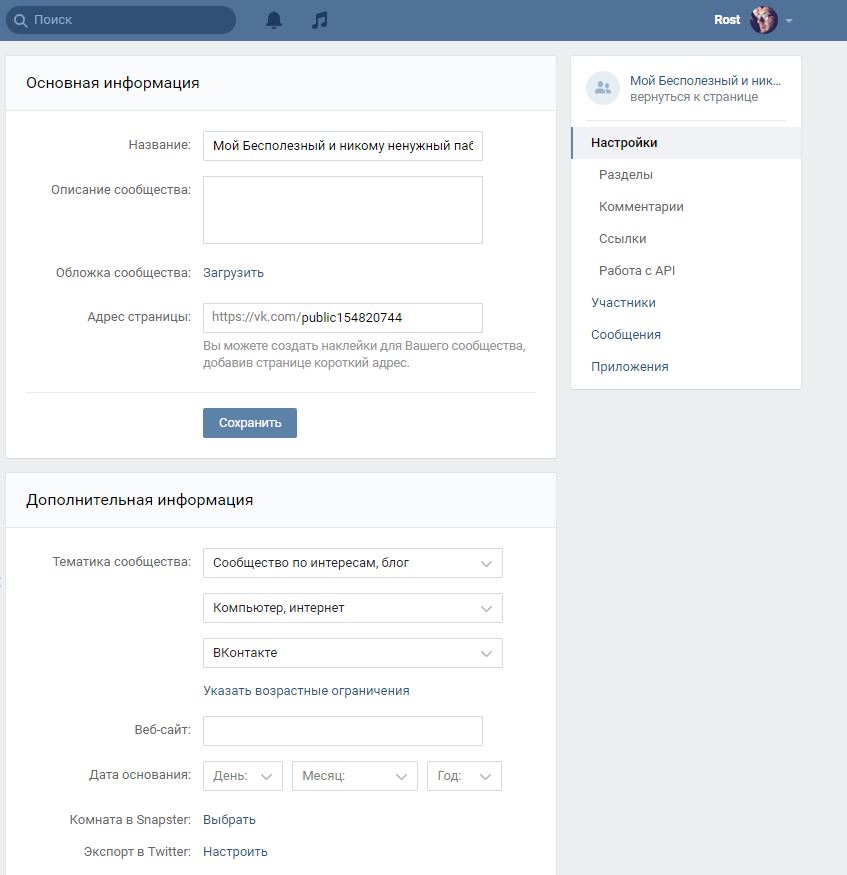
Как обновить личную информацию для участия в программе TSA PreCheck®?
Если вы являетесь участником программы подачи заявок TSA PreCheck®, вы можете звонить по телефону (855) 347-8371 в будние дни с 8:00 до 22:00. ET, чтобы внести изменения в ваше имя, адрес или другую информацию, содержащуюся в ваших записях. Вы также можете отправить запрос онлайн. Вам будет предоставлена информация о документации, необходимой для обработки изменения.
Если вы измените свое имя и не обновите свое участие в программе TSA PreCheck®, чтобы оно соответствовало новым данным, вы не сможете использовать льготы TSA PreCheck® во время путешествия, пока не будет завершен процесс смены имени.
У меня возникли проблемы с участием в программе Global Entry Program, к кому мне обратиться?
Если у вас есть вопросы или опасения по поводу участия в программе Global Entry, NEXUS или SENTRI, вы можете посетить веб-сайт программы Trusted Traveler Program или связаться с Таможенно-пограничной службой по телефону (877) 227-5511 или по электронной почте.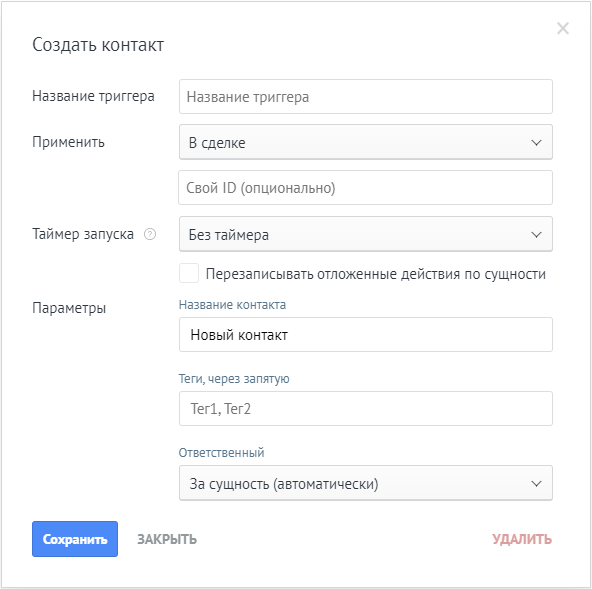
Я путешествую с семьей; могут ли они также использовать полосу TSA PreCheck®?
Дети в возрасте 12 лет и младше могут использовать полосу TSA PreCheck® при путешествии с родителем или опекуном, у которых есть индикатор на посадочном талоне.
Дети в возрасте от 13 до 17 лет, которые будут путешествовать по тому же бронированию, что и зарегистрированный родитель или опекун, также могут получить доступ к полосам TSA PreCheck® при условии, что у детей есть индикатор TSA PreCheck® на их посадочном талоне. Дети в возрасте от 13 до 17 лет могут быть случайным образом исключены из программы TSA PreCheck®, указанной в их посадочном талоне. В этих случаях они должны пройти стандартную проверку безопасности. Дети в возрасте 17 лет и младше, которые будут путешествовать одни или без родителей или опекунов, имеющих право на TSA PreCheck®, должны подать заявление на TSA PreCheck®, чтобы получить доступ к ускоренному скринингу.
Я забыл свой КТН. Как мне его найти?
Если вы являетесь участником программы TSA PreCheck® Application Program, найдите свой KTN в Интернете.

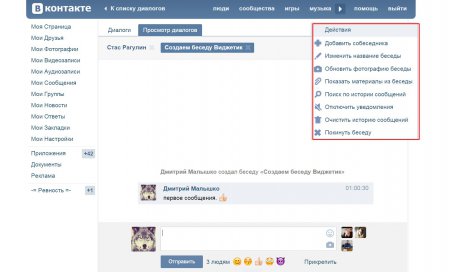
 При необходимости синхронизирование допустимо проводить вручную. Таким образом можно единожды создать нужную копию данных, которая не будет изменяться при редактировании записной книжки.
При необходимости синхронизирование допустимо проводить вручную. Таким образом можно единожды создать нужную копию данных, которая не будет изменяться при редактировании записной книжки.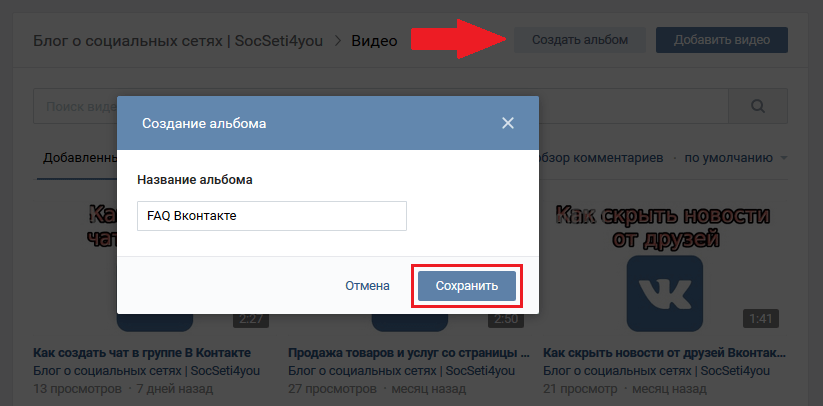
 С их предварительно созданными шаблонами форм и конструктором перетаскивания я могу создать новую форму, которая работает менее чем за 2 минуты, не написав ни одной строки кода. Стоит инвестиций.
С их предварительно созданными шаблонами форм и конструктором перетаскивания я могу создать новую форму, которая работает менее чем за 2 минуты, не написав ни одной строки кода. Стоит инвестиций. WPForms — это самое удобное решение для контактных форм для начинающих на рынке.
WPForms — это самое удобное решение для контактных форм для начинающих на рынке.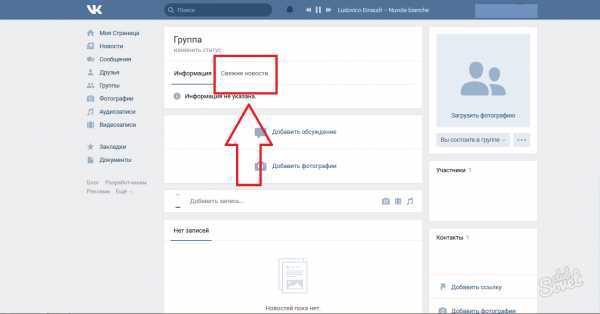
 Мы считаем, что вам не нужно нанимать разработчика для создания контактной формы WordPress. Вот почему мы создали WPForms, конструктор форм WordPress с функцией перетаскивания, который является одновременно ПРОСТЫМ и МОЩНЫМ. С нашим рабочим процессом онлайн-конструктора форм вы можете создавать адаптивные формы WordPress за 5 минут или меньше. В отличие от других плагинов форм WordPress, наш конструктор форм WordPress сохраняет ваши записи в базе данных вашего веб-сайта, поэтому у вас всегда есть доступ к своим данным. Наш конструктор форм WordPress также предлагает условную логику, интеграцию платежей и другие расширенные функции, которые вы ожидаете от ведущего плагина для создания форм WordPress.
Мы считаем, что вам не нужно нанимать разработчика для создания контактной формы WordPress. Вот почему мы создали WPForms, конструктор форм WordPress с функцией перетаскивания, который является одновременно ПРОСТЫМ и МОЩНЫМ. С нашим рабочим процессом онлайн-конструктора форм вы можете создавать адаптивные формы WordPress за 5 минут или меньше. В отличие от других плагинов форм WordPress, наш конструктор форм WordPress сохраняет ваши записи в базе данных вашего веб-сайта, поэтому у вас всегда есть доступ к своим данным. Наш конструктор форм WordPress также предлагает условную логику, интеграцию платежей и другие расширенные функции, которые вы ожидаете от ведущего плагина для создания форм WordPress.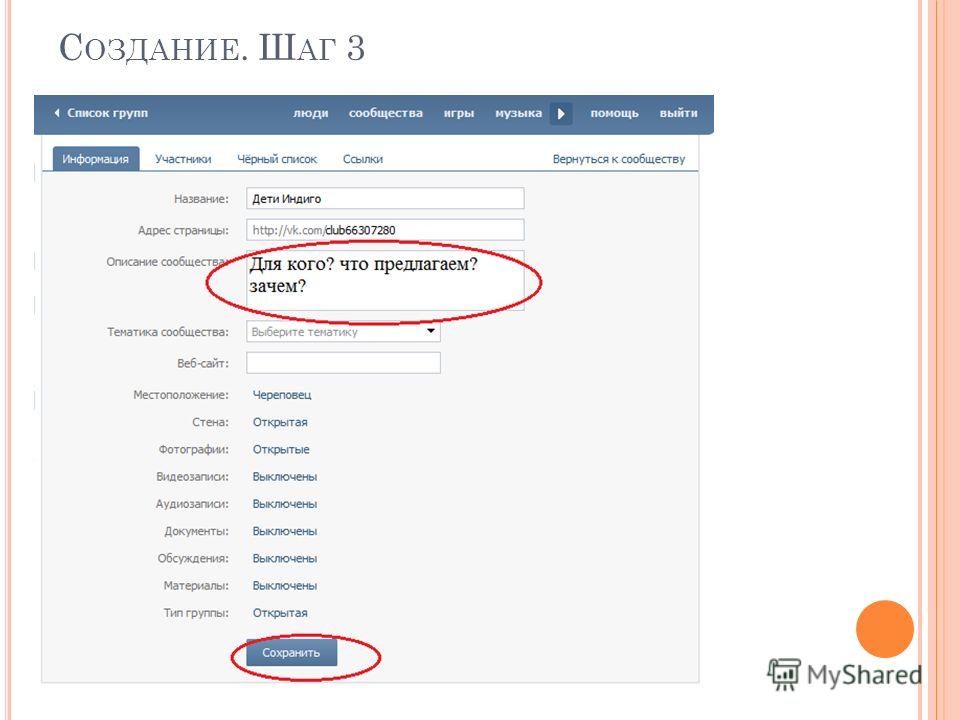 Все записи хранятся в вашей базе данных форм WordPress на вашем веб-сайте, поэтому вы всегда полностью контролируете свои данные. Плагин форм WordPress WPForms в настоящее время используется на более чем 5 миллионах веб-сайтов и имеет более 10 000 пятизвездочных оценок на WordPress.org. Вы можете увидеть, что пользователи говорят о WPForms, прочитав все обзоры WPForms. Вы можете использовать наш учебник по формам WordPress, чтобы создать свою онлайн-форму за считанные минуты!
Все записи хранятся в вашей базе данных форм WordPress на вашем веб-сайте, поэтому вы всегда полностью контролируете свои данные. Плагин форм WordPress WPForms в настоящее время используется на более чем 5 миллионах веб-сайтов и имеет более 10 000 пятизвездочных оценок на WordPress.org. Вы можете увидеть, что пользователи говорят о WPForms, прочитав все обзоры WPForms. Вы можете использовать наш учебник по формам WordPress, чтобы создать свою онлайн-форму за считанные минуты!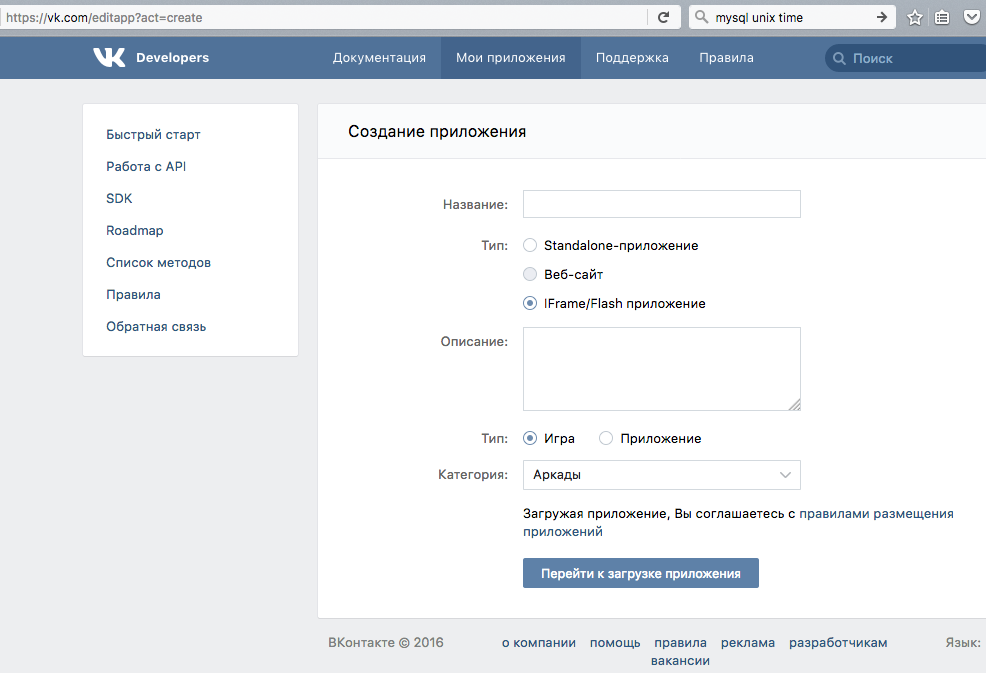 Вы можете легко встроить наш виджет контактной формы WordPress в свой пост, страницы или в виджет боковой панели (без написания кода).
Вы можете легко встроить наш виджет контактной формы WordPress в свой пост, страницы или в виджет боковой панели (без написания кода).